TomTom Touch Fitness Tracker Brugervejledning 1.0
|
|
|
- Christoffer Kristiansen
- 7 år siden
- Visninger:
Transkript
1 TomTom Touch Fitness Tracker Brugervejledning 1.0
2 Indhold Velkommen 4 Din fitness-tracker 5 Om din fitness-tracker... 5 Sådan bærer du din fitness-tracker... 6 Sådan rengør du din fitness-tracker... 6 Pulsmåleren... 6 Sådan fjerner du modulet fra remmen Sådan oplader du din fitness-tracker... 7 Datalagring... 8 Batterioplysninger... 8 Sådan udføres en nulstilling... 8 Din fitness-tracker og vand... 9 Hurtig start 10 Download MySports Connect Tilmeld dig og registrer enheden VALGFRIT: Hent MySports-appen Brug af din fitness-tracker Brug af tilstanden Sport Måling af kropskomposition Parring med din mobilenhed 15 Parring med en ios-enhed Parring med en Android-enhed Sporing af din form 18 Om aktivitetssporing Aktivitetssporing 24/ Sporing af din puls Sporing af antal skridt Sporing af kalorier Sporing af din aktive tid Sporing af distance Sporing af søvn Sportstilstand 27 Brug af tilstanden Sport Om kalorieoverslag Opstilling af mål 29 Om mål Opstilling af et mål for aktivitetssporing Opstilling af et sportsmål Opstilling af et kropsmål
3 Kropskomposition 33 Om kropskomposition Måling af kropskomposition Din ideelle kropskomposition Sikkerhed og kropskomposition Artikel - Measuring and Evaluating Body Composition (Måling og evaluering af kropskomposition)36 ACE-diagram over kropskompositionsprocent Telefonmeddelelser 39 Modtagelse af telefonmeddelelser Indstillinger 40 Om Indstillinger Puls hele dagen Telefonmeddelelser Profil Valgmuligheder Pulszoner TomTom MySports-konto 42 TomTom MySports Connect 43 TomTom MySports-app til smartphone 44 Deling af dine aktiviteter 45 Tilføjelse 46 Copyright-bemærkninger 55 3
4 Velkommen Denne brugervejledning forklarer alt det, du skal vide om din nye TomTom Touch Fitness Tracker. Hvad er en fitness-tracker helt præcist? TomTom Touch sporer dine aktiviteter OG din kropskomposition. Kropskompositionen er en enestående indikator for dit konditionsniveau. Når folk træner, ønsker de som regel at reducere kroppens fedtprocent og øge procentdelen af muskelmasse. Med TomTom Touch kan du holde øje med, hvad du består af, og ikke kun antal skridt. Hvad er de primære funktioner? TomTom Touch har en touch-skærm og kan spore skridt, kalorier, aktiv tid, distance, søvn, puls og kropskomposition. Tip: Selvom dette er et produkt fra TomTom, indeholder det ikke en GPS og kan derfor ikke bruges til navigation. Hvis du er på udkig efter et produkt, der registrerer dine løbe- og cykleruter på kortet og indeholder præcise beregninger af hastighed, tempo og distance, skal du prøve et TomTom GPS-sportsur. Her er nogle gode steder at starte i brugervejledningen: Hurtig start Om din fitness-tracker Sådan bærer du din fitness-tracker Sådan oplader du din fitness-tracker Din fitness-tracker og vand Tip: Du kan også finde ofte stillede spørgsmål (FAQ) på tomtom.com/support. Vælg TomTom Touch Fitness Tracker på listen, eller indtast et søgeord. Vi håber, du får fornøjelse af at læse om og ikke mindst at bruge din nye TomTom Touch til at komme i bedre form! 4
5 Din fitness-tracker Om din fitness-tracker 1. Fastgørelse af remmen - sæt begge stifter i remmen for at sikre, at fitness-tracker sidder ordentligt fast. 2. Touch-skærm - stryg gennem touch-skærmen for at få en oversigt over målinger af din aktivitet samt de forskellige funktioner. Du stryger NED for at gå til skærmene over urskærmen. Skærmene omfatter følgende: Sportstilstand Kropskomposition Puls Du stryger OP for at gå til skærmene under urskærmen. Skærmene omfatter følgende: Skridt Energi eller forbrændte kalorier Distance Aktiv tid Søvnvarighed Tip: Alle disse skærme viser også fremskridt i forhold til et mål, hvis du har angivet et. 3. Rundt målikon - hvis du har et dagligt aktivitetsmål, vil der være et rundt målikon over den valgte måling eller over uret, som viser f.eks. antal skridt. Målikonet opfyldes hver dag, mens du nærmer dig dit mål. Tip: Et mål på skridt er indlagt som standard. 4. Urskærm - når du tænder enheden fra dvaletilstand ved at berøre skærmen, ser du urskærmen, der viser klokkeslættet. Stryg op eller ned fra urskærmen for at se målinger og tilstande. 5. Knap - knappen bruges til at vække enheden, foretage målinger af kropskompositionen og starte og stoppe registrering i sportstilstanden. Bemærk: Stryg fingeren hen langs touch-skærmen ovenfra og ned for at stryge NED og nedefra og op for at stryge OP. 5
6 Sådan bærer du din fitness-tracker Det er vigtig, hvordan du bærer TomTom Touch, da det kan have indflydelse på pulsmålerens nøjagtighed og dine kompositionsresultater. Se Pulsmåleren for flere oplysninger om, hvordan sensoren virker. Hvis du oplever problemer med at få en nøjagtig pulsmåling eller at foretage en kropskompositionsmåling, skal du sørge for at bære TomTom Touch på følgende måde: Stramt, men ikke så stramt, at det føles ubehageligt. Placeret lige over håndledsknoglen. Du opnår de bedste resultater med pulsmåleren, når du har varmet op. Vigtigt: STÅ STILLE, indtil uret registrerer din puls for at øge nøjagtigheden. Sådan rengør du din fitness-tracker Det anbefales, at du rengør TomTom Touch en gang om ugen, hvis du bruger den meget. Aftør TomTom Touch med en fugtig klud efter behov. Brug en mild sæbe til at fjerne olie og snavs. Udsæt ikke TomTom Touch for kraftige kemikalier, f.eks. benzin, opløsningsmidler, acetone, alkohol og insektmidler. Kemikalier kan beskadige trackerens forsegling, hus og overfladebehandling. Rengør pulsmålerområdet og forbindelsespuderne med mild sæbe og vand efter behov. Pas på ikke at ridse pulsmålerområdet. Beskyt det mod skader. Pulsmåleren TomTom Touch har en indbygget pulsmåler, som kan hjælpe dig med at træne mere effektivt. 6
7 Sådan virker sensoren Pulsen måles ved hjælp af lys for at måle ændringer i strømmen af blod. Dette gøres på oversiden af dit håndled ved lyse gennem huden på blodkarrene, der ligger lige under huden, og registrere de skiftende lysrefleksioner. Pulsmåleren påvirkes ikke af din kropsbehåring eller mængden af kropsfedt. Den BLIVER dog påvirket af placeringen af TomTom Touch på håndleddet, din hudfarve, og om du har varmet op eller ej. Brug af pulsmåleren Se Sådan bærer du din fitness-tracker for at få den bedst mulige ydelse fra pulsmåleren. Løbende pulsmåling er som standard slået TIL. Sådan fjerner du modulet fra remmen. Du skal fjerne TomTom Touch fra håndledsremmen for at oplade den eller slutte den til MySports via din computer. Gør følgende for at fjerne TomTom Touch fra håndledsremmen: 1. Tryk på den øverste del af modulet, indtil det springer ud af remmen. 2. Udfør trin 1 i omvendt rækkefølge ved at indføre den ende med knappen først for at sætte TomTom Touch-modulet tilbage i remmen. Sådan oplader du din fitness-tracker Vigtigt: Du kan oplade TomTom Touch via din computer eller bruge en USB-vægoplader. Gør følgende for at oplade din TomTom Touch: 1. Fjern TomTom Touch fra remmen Se Sådan fjerner du din fitness-tracker fra remmen for at få flere oplysninger. 2. Slut modulet til det lille stik på det micro-usb-kabel, der medfølger i æsken. 3. Slut det USB-stik, der er større, til enten din computer eller til en vægoplader. 4. TomTom Touch begynder at oplade og viser følgende animerede ikoner: 7
8 Bemærk: Nogle micro-usb-kabler giver ikke mulighed for BÅDE opladning og dataoverførsel. Det medfølgende kabel giver mulighed for begge dele, så du kan overføre data via MySports Connect. Datalagring TomTom Touch kan gemme flere dages sportsaktiviteter. Når der oprettes forbindelse fra TomTom Touch til MySports Connect eller MySports-appen, fjernes alle aktivitetsdata automatisk og overføres til din MySports-konto. Batterioplysninger Batteritid Op til 5 dage. Opladningstider Opladning til 90 %: 40 min. Fuld opladning til 100 %: 1 time Tips til at øge batteritiden Deaktiver Telefonmeddelelser. Deaktiver heldagspulsmåling Hold TomTom Touch inden for din parrede mobilenheds Bluetooth-rækkevidde. Sådan udføres en nulstilling Delvis nulstilling Der udføres en delvis nulstilling, hver gang du kobler TomTom Touch Fitness Tracker fra en vægoplader eller computer. Gør følgende for at udføre en delvis nulstilling: 1. Slut TomTom Touch til en vægoplader eller computer. Vent, indtil TomTom Touch viser et batterisymbol. Hvis du bruger en computer, skal du vente, indtil MySports Connect afslutter opdateringen af TomTom Touch. 2. Fjern TomTom Touch fra vægopladeren eller computeren. Softwaren på TomTom Touch genstartes. Du har nu foretaget en delvis nulstilling på din TomTom Touch. Nulstil fabriksindstillinger Vigtigt: Når du udfører en nulstilling af fabriksindstillinger i MySports Connect, slettes alle personlige data og indstillinger fra TomTom Touch. Denne handling kan ikke fortrydes. Du bør kun benytte en fabriksnulstilling som en sidste udvej til at gendanne TomTom Touch, eller hvis du for alvor ønsker at fjerne alle dine data og indstillinger. En fabriksnulstilling geninstallerer softwaren på TomTom Touch, hvilket fjerner følgende: Dine aktiviteter. Dine indstillinger på TomTom Touch og i MySports Connect. Bemærk: Hvis du bruger MySports-appen, bliver du evt. nødt til at få din smartphone til at glemme TomTom Touch og derefter parre den igen på følgende måde: 8
9 Android - I menuen Bluetooth-indstillinger på din Android-enhed, skal du slette parringen eller glemme TomTom Touch. ios - Gå til indstillingsskærmen for ios Bluetooth, klik på ikonet (i) efter navnet på TomTom Touch, og vælg Glem denne enhed. Vigtigt: Under en fabriksnulstilling må du ikke afbryde TomTom Touch, før MySports Connect er færdig med at gendanne den. Dette kan tage flere minutter. Kontroller alle de meddelelser, der vises i MySports Connect, før frakobling. Gør følgende for at udføre en fabriksnulstilling: 1. Slut TomTom Touch til computeren, og vent, indtil MySports Connect afslutter opdateringen af den. 2. Klik på tandhjul-ikonet i MySports Connect for at åbne menuen Indstillinger. 3. Klik på knappen Nulstil. 4. Hold TomTom Touch tilsluttet, når MySports Connect-vinduet lukker. MySports Connect installerer softwaren på TomTom Touch. 5. Hold TomTom Touch tilsluttet, mens MySports Connect åbner. 6. Følg instruktionerne i MySports Connect for at konfigurere TomTom Touch. Din fitness-tracker og vand TomTom Touch Fitness Tracker er vandtæt i henhold til IPx7-standarden, hvilket betyder, at du kan bruge den udendørs i regnvejr og have den på i brusebadet, men den bør IKKE bæres ved svømning. Din fitness-tracker indeholder ikke sensorer til svømmemålinger. 9
10 Hurtig start Download MySports Connect 1. Du kan slutte TomTom Touch til din computer ved at trykke på den øverste del af modulet, indtil den springer ud af remmen. 2. Slut TomTom Touch til din computer med et USB-kabel. 3. Vent, indtil TomTom Touch er opladet. Tryk på knappen for at få vist batteriets opladningsniveau. Tip: Det tager 40 min. at oplade batteriet 90 % og 1 time at oplade det 100 %. 4. Download og installer TomTom MySports Connect fra tomtom.com/123/ på computeren. Når installationen er fuldført, åbnes MySports Connect. Følg instruktionerne på skærmen for at komme i gang. Derefter: Tilmeld dig, og registrer enheden 10
11 Tilmeld dig og registrer enheden Under opsætningen i MySports Connect åbnes MySports-webstedet. Opret en konto, eller log på med en eksisterende konto. På MySports-webstedet vil du kunne se dine aktiviteter, statistikker og fremskridt. Vigtigt: Du bør slutte TomTom Touch til computeren regelmæssigt for at oplade den og få adgang til de seneste softwareopdateringer. Derefter: VALGFRIT: Hent MySports-appen VALGFRIT: Hent MySports-appen Vigtigt: Selv om du kan anvende TomTom Touch Fitness Tracker uden MySports-appen, anbefaler vi, at du installerer mobilappen, hvis du har en mobilenhed, så du kan få fuldt udbytte af alle tilgængelige funktioner. Med MySports-appen kan du uploade og analysere dine aktiviteter og se dine statistikker på farten. Download appen, og følg instruktionerne på skærmen. Google Play Store Apple App Store Tip: TomTom Touch anvender Bluetooth Low Energy (BLE) til at kommunikere med TomTom MySports-appen. Derefter: Brug af din fitness-tracker 11
12 Brug af din fitness-tracker Tryk på knappen for vække displayet og se tiden. Stryg til skærmene under urskiven for at se aktivitetsstatistik for skridt, forbrændte kalorier, gået distance, aktiv tid og søvn. Stryg til skærmene over urskiven for at starte en aktivitet, foretage en måling af kropskomposition eller se din aktuelle puls. Du kan også opstille et mål i MySports-appen eller på MySports-webstedet. Du kan se fremskridtet for dine mål, puls hele døgnet rundt og tendenser for kropskomposition samt samlet fremskridt i mobilappen og på MySports-webstedet. Derefter: Brug af tilstanden Sport Brug af tilstanden Sport Tilstanden Sport kan anvendes til alle dine sportsaktiviteter. Start-stop-tilstanden registrerer tid, puls og forbrændte kalorier baseret på din puls. Du kan bruge denne tilstand til alle former for sport, bortset fra svømning og vandsport. 12
13 Du kan også holde øje med alle dine aktiviteter i MySports-appen eller på MySports-webstedet. Bemærk: TomTom Touch har ikke en GPS og kan således ikke spore distancen. Den beregnes i stedet ud fra antal skridt. Vigtigt: Du kan ikke svømme med TomTom Touch. 1. Start en aktivitet i tilstanden Sport ved at stryge til én skærm over uret, hvor du kan se træningsikonet. 2. Tryk kortvarigt på knappen for at starte optagelsen af en aktivitet. En vibration bekræfter, at aktiviteten er blevet registreret. 3. Mens en aktivitet registreres, kan du trykke én gang på knappen for at vække skærmen og derefter stryge for at få vist aktiv tid, forbrændte kalorier og puls. 4. Du kan stoppe registreringen af en aktivitet ved at trykke på knappen én gang for at vække skærmen og trykke igen, indtil du kan mærke en vibration. Tip: Efter træning kan du dele dine aktiviteter på de sociale medier. Måling af kropskomposition TomTom Touch kan måle din kropskomposition. Kropskomposition er forholdet mellem kropsfedt og muskelmasse i din krop og er en nøgleindikator for fitness. Hver gang du foretager en aflæsning af kropskomposition, skal du bære din fitness-tracker i mindst 15 minutter først, så den kan varme op. Vigtigt: For at opnå et nøjagtigt resultat skal du foretage målingen af din kropskomposition på samme tidspunkt af dagen hver dag. 13
14 Stryg til to skærme over urskærmen på din fitness-tracker, hvor du kan se et procenttegn. Tryk på knappen, og hold den nede, indtil du ser et flueben på skærmen. Du kan nu se aflæsningen for din kropskomposition i mobilappen ved at gå til menuen Fremskridt, trykke på den grå graf-knap (øverst i højre side) og vælge Krop. Tips til måling af kropskomposition: Lad ikke armen berøre siden af kroppen, og lad ikke dine håndled eller hænder røre hinanden, da det kan medføre unøjagtigheder. Placer din pegefinger på knappen, så den danner en lige linje i forhold til skærmen på din tracker. Sørg for at dække hele knappen med fingeren. Hvis der vises et kryds i stedet for et flueben, skal du prøve at komme en lille smule vand på fingerspidsen og gøre huden på håndleddet våd lige under elektroden. 14
15 Parring med din mobilenhed Parring med en ios-enhed TomTom MySports-appen til smartphone gør det muligt at overføre dine aktivitetsdata fra din TomTom Touch fitness-tracker til TomTom MySports ved hjælp af din smartphone. Du kan også automatisk uploade til en række andre websteder. Hvis der er en nyere tilgængelig version af MySports-appen, kan den downloades fra App Store. Hvis der er en nyere tilgængelig version af softwaren til fitness-trackeren, kan den downloades via MySports Connect-appen på computeren. Følg disse trin for at parre din ios-enhed med din fitness-tracker: 1. Din fitness-tracker skal være sluttet til en strømkilde. Hvis du slutter den til din computer, skal du vente, til MySports Connect-appen på computeren er færdig med at opdatere enheden, før du fortsætter. 2. Sørg for, at du har en fungerende internetforbindelse på ios-enheden. 3. Sørg for, at din fitness-tracker og ios-enheden er tæt på hinanden. 4. Sørg for, at Bluetooth er slået til i indstillingerne på din ios-enhed. 5. Tryk på knappen på din fitness-tracker for at vække skærmen, stryg, til du ser ikonerne for Bluetooth og smartphone, og tryk på knappen igen. 6. Start MySports-appen, og tryk på Bånd på skærmen Aktiver din enhed. 7. Tryk på fitness-trackerens navn, når det vises. 8. På din ios-enhed skal du indtaste pinkoden, der vises på din fitness-tracker, og derefter trykke på Par. Enhederne bør nu være parret. Se nedenstående vedrørende fejlfinding, hvis du har problemer med at parre fitness-trackeren. Hvis du åbner mobilappen på telefonen, og den prøver at oprette forbindelse til fitness-trackeren, er det muligvis nødvendigt at vække fitness-trackeren ved at trykke på knappen. Fejlfinding Hvis der opstår problemer med at parre fitness-trackeren, skal du følge nedenstående trin: Sørg for, at du bruger den nyeste version af TomTom Touch-softwaren. Hvis der er en nyere version tilgængelig, kan du downloade den via MySports Connect-appen på computeren. Sørg for, at du bruger den nyeste version af mobilappen. Hvis der findes en nyere version, er den angivet i App Store. Glem den parrede fitness-tracker på ios-enheden, og prøv derefter at parre den igen: 1. Gå til indstillingsskærmen for ios Bluetooth på ios-enheden, klik på ikonet (i) efter fitness-trackerens navn, og vælg Glem denne enhed. Prøv at parre fitness-trackeren igen ved at følge ovenstående parringsvejledning. Hvis det stadig ikke fungerer, kan du gå videre med nedenstående trin til fejlfinding. 2. Genstart din ios-enhed. 3. Afinstaller og installer MySports-appen igen fra App Store. 4. Slå Bluetooth fra, og slå det til igen. 5. Genstart fitness-trackeren ved at slutte den til en strømkilde. Din ios-enhed og din fitness-tracker er nu helt adskilt og nulstillet. 6. Start MySports-appen på din ios-enhed. 7. Fortsæt parringen som beskrevet i parringsvejledningen ovenfor (fra trin 5). 15
16 Parring med en Android-enhed TomTom MySports-appen til smartphone gør det muligt at overføre dine aktivitetsdata fra din TomTom Touch fitness-tracker til TomTom MySports ved hjælp af din smartphone. Du kan også automatisk uploade til en række andre websteder. Inden du parrer din fitness-tracker med Android-enheden, skal du sikre dig, at du bruger den nyeste version af TomTom MySports-appen, og at du har installeret den nyeste version af softwaren til fitness-trackeren. Hvis der er en nyere tilgængelig version af MySports-appen, kan den downloades fra Play Store. Hvis der er en nyere tilgængelig version af softwaren til fitness-trackeren, kan den downloades via MySports Connect-appen på computeren. Følg disse trin for at parre din Android-enhed med din fitness-tracker: 1. Sørg for, at din Android-enhed er kompatibel med TomTom MySports-appen. Du kan finde flere oplysninger om kompatible enheder i Google Play. 2. Sørg for, at du har en fungerende internetforbindelse på din smartphone. 3. Din fitness-tracker skal være sluttet til en strømkilde. Hvis du slutter den til din computer, skal du vente, til MySports Connect-appen på computeren er færdig med at opdatere enheden, før du fortsætter. 4. Sørg for, at din fitness-tracker og Android-enheden er tæt på hinanden. 5. Aktiver Bluetooth i Indstillinger på din Android-enhed. 6. Start TomTom MySports-appen til smartphone på din Android-enhed. 7. Tryk på knappen på din fitness-tracker for at vække skærmen, stryg, til du ser ikonerne for Bluetooth og smartphone, og tryk på knappen igen. 8. På skærmen Aktiver din enhed i mobilappen skal du trykke på Bånd. Din Android-enhed viser Søger. 9. Tryk på båndets navn, når det vises. 10. Når navnet på din fitness-tracker vises på listen på søgeskærmen, skal du trykke på det for at acceptere parringsanmodningen. Vigtigt: Hold øje med parringsanmodningen for fitness-trackeren i Android-meddelelseslinjen. På nogle Android-enheder vises parringsmeddelelsen i Android-meddelelseslinjen, efter du har valgt den fitness-tracker, du vil oprette forbindelse til. Nogle Android-enheder viser en pop op-besked, og andre viser ikke noget. Enheder, der viser en parringsanmodning, kræver, at du accepterer parringen inden for et par sekunder. 11. På MySports-appen skal du indtaste pinkoden, der vises på fitness-trackeren. 12. Når din MySports-app og fitness-trackeren er forbundet, skal du trykke på Udført. Din fitness-tracker er nu parret med MySports-appen. Hvis du har problemer med at parre din fitness-tracker, kan du finde instruktioner til fejlfinding nedenfor. Hvis du åbner mobilappen på telefonen, og den prøver at oprette forbindelse til fitness-trackeren, er det muligvis nødvendigt at vække fitness-trackeren ved at trykke på knappen. Træk skærmen Aktiviteter i appen nedad for at synkronisere. Hvis der opstår problemer med at synkronisere appen, kan du altid synkronisere dine aktiviteter vha. MySports-appen på computeren. Hvis du opgraderer Android-enhedsversionen, skal du sandsynligvis slette parringen og parre fitness-trackeren igen vha. nedenstående trin. Fejlfinding Hvis du ikke kan tilslutte din fitness-tracker til MySports-appen, anbefales det, at du fjerner parringen helt fra din Android-enhed og derefter parrer den igen ved at følge disse trin: 16
17 1. I menuen Bluetooth-indstillinger på din Android-enhed skal du slette parringen eller glemme fitness-trackeren. Prøv at parre fitness-trackeren igen ved at følge ovenstående parringsvejledning. Hvis det stadig ikke fungerer, kan du gå videre med nedenstående trin til fejlfinding. 2. Afinstaller og installer MySports-appen til smartphone igen fra Play Store. 3. Genstart din Android-enhed. 4. Slå Bluetooth fra, og slå det til igen. 5. Genstart fitness-trackeren ved at slutte den til en strømkilde. Din Android-enhed og din fitness-tracker er nu helt adskilt og nulstillet. 6. Start MySports-appen på din Android-enhed. 7. Fortsæt parringen som beskrevet i parringsvejledningen ovenfor (fra trin 7). 17
18 Sporing af din form Om aktivitetssporing Du kan bruge TomTom Touch til at spore, hvor aktiv du er. Her er nogle af de ting, du kan gøre: Opret et mål for kroppens fedtprocent, muskelmasse og vægt. Opret et mål for antal skridt pr. dag eller pr. uge. Opret et sportsmål, f.eks. cykling, løb eller træning i motionscenter. Holde øje med, hvor lang tid, du har været fysisk aktiv, antal skridt, forbrændte kalorier og den tilbagelagte distance. Se dine daglige og ugentlige fremskridt for dine mål. Overfør dine data for aktivitetssporing til TomTom MySports-webstedet og TomTom MySports-appen. Gennemgå din aktivitet i MySports Du kan se dine fremskridt i forhold til dit daglige mål for aktivitetssporing på startsiden både i MySports-appen og på MySports-webstedet. Startsiden opdateres hele tiden og afspejler sidste gang, data blev synkroniseret fra TomTom Touch. Du kan finde flere oplysninger i afsnittet Fremskridt, når du vælger Aktivitetssporing som en type, eller hvis du klikker på dit mål for aktivitetssporing. Du kan ændre målingerne ved at klikke på etiketterne under grafen. Du kan også ændre tidsperioden til dagligt, ugentligt, månedligt eller årligt. 18
19 Oplysninger registreret af TomTom Touch TomTom Touch Fitness Tracker sporer automatisk søvn og aktiv tid, forbrændte kalorier, skridt og distance. Beregningerne er baseret på indbyggede puls- og bevægelsessensorer samt din brugerprofil, der består af alder, køn, højde og vægt. Bemærk: Eftersom TomTom Touch ikke indeholder en GPS-chip, er distancestatistikkerne omtrentligt baseret på dine skridt. Du kan få vist dine daglige statistikker ved at stryge gennem skærmene under urskiven på TomTom Touch. Du kan også se dine statistikker på MySports-webstedet og i MySports-appen, når du synkroniserer TomTom Touch. I appen og på webstedet kan du se træningsspecifikke statistikker samt det samlede fremskridt og fremskridt for hvert af de mål, du har angivet. Tip: Du kan også se dine målinger for puls døgnet rundt, forudsat at du har aktiveret Puls hele dagen i menuen Enhed i MySports-appen. Nøjagtigheden af aktivitetssporing Formålet med aktivitetssporing er at levere oplysninger for at fremme en aktiv og sund livsstil. TomTom Touch Fitness Tracker bruger både sensorer og beregninger til at spore din aktivitet. Formålet med de data og oplysninger, du får, er at give dig et godt overslag over din aktivitet, selvom dataene ikke nødvendigvis er helt nøjagtige, herunder data om skridt, søvn, afstand og kalorier. Aktivitetssporing 24/7 1. Stryg for at få vist dine aktivitetsmålinger. Målingerne er: Skridt Tilbagelagt distance Aktiv tid Søvntid Forbrændte kalorier 2. Hvis du har et dagligt aktivitetsmål, vil du kunne se et rundt målikon over den valgte måling og over uret. Målikonet opfyldes hver dag, mens du nærmer dig dit mål. 19
20 Tip: Du kan også opstille mål og få vist din resultathistorik i MySports-appen eller på MySports-webstedet. Sporing af din puls TomTom Touch har en valgfri funktion til 24/7 pulsovervågning. Når pulsovervågning hele dagen er slået til, kan fitness-tracker kontrollere din puls meget regelmæssigt både dag og nat. Oplysninger om pulsen forbedrer beregningerne af kalorier og aktiv tid og giver et godt overblik over din samlede aktivitet i løbet af dagen. Bemærk: For at forlænge batteritiden skal du slå Pulsmåling hele dagen fra, når den ikke er i brug. Funktionen er slået TIL som standard. For at få vist en momentan pulsmåling skal du gøre følgende: 1. Væk TomTom Touch ved at trykke på knappen. 2. På urskærmen skal du stryge ned tre gange, indtil du ser hjerteikonet. 3. Vent nogle sekunder, indtil du ser den aktuelle puls i slag pr. minut (bpm). 4. Hvis pulsen ikke vises, skal du trykke på knappen for at prøve igen. Du kan også prøve at stramme TomTom Touch omkring håndleddet eller flytte den længere op på håndleddet. Visning af din puls i MySports-appen Bemærk: Pulsmåling hele dagen er kun tilgængeligt i den daglige visning, dag for dag. 1. På skærmbilledet AKTIVITETER skal du klikke på I dag. 2. Stryg mod venstre under datoen. 3. Tryk på Gennemsnitlig hvilepuls. Når du får vist din puls for en hel dag, vil du se værdierne for hvilepuls og den gennemsnitlige hvilepuls beregnet ud fra disse målinger. Du kan også se din hvilepuls i løbet af en uge, en måned eller et år. 20
21 Visning af din puls på MySports-webstedet 1. Gå til mysports.tomtom.com/app/progress. 2. Klik på Alle sportsaktiviteter og vælg Overvågning af din aktivitet. 3. Klik på Alle og vælg Dag. 4. Vælg Gennemsnitlig hvilepuls i bunden af siden. Når du får vist din puls for en hel dag, vil du se værdierne for hvilepuls og den gennemsnitlige hvilepuls beregnet ud fra disse målinger. Du kan også se din hvilepuls i løbet af en uge, en måned eller et år. Sporing af antal skridt Antal skridt beregnes ud fra håndledsbevægelser, og der opstilles automatisk et mål på skridt om dagen som standard. Tip: Antal skridt, der tages under træning, medregnes i den samlede måling af aktivitetssporingen. 1. Væk TomTom Touch ved at trykke på knappen. 2. På urskærmen skal du stryge op tre gange, indtil du ser skridtikonet. 21
22 Tip: Skærmrækkefølgen under uret skifter alt efter hvilket mål, du har angivet. Du kan indtil videre se antal skridt for den pågældende dag. Bemærk: Dine fremskridt i forhold til det daglige mål nulstilles hver dag ved midnat. Visning af antal skridt i MySports-appen 1. På skærmbilledet AKTIVITETER skal du klikke på I dag. 2. Stryg mod venstre under datoen. 3. Tryk på Skridt. Du kan også se antal skridt om ugen, om måneden eller om året. Visning af antal skridt på MySports-webstedet 1. Gå til mysports.tomtom.com/app/progress. 2. Klik på Alle sportsaktiviteter og vælg Overvågning af din aktivitet. 3. Klik på Alle og vælg Dag. 4. Vælg Skridt i bunden af siden. Du kan også se antal skridt om ugen, om måneden eller om året. Sporing af kalorier Tip: Kaloriemålingerne omfatter de kalorier, kroppen har forbrændt blot for at overleve - dette kaldes basalstofskifte (BMR). Derfor viser TomTom Touch et antal kalorier, når du vågner og endnu ikke har udført en aktivitet. 1. Væk TomTom Touch ved at trykke på knappen. 2. På urskærmen skal du stryge op, indtil du ser flammeikonet. 22
23 Tip: Skærmrækkefølgen under uret skifter alt efter hvilket mål, du har angivet. Du kan indtil videre se antal forbrændte kalorier for den pågældende dag. Bemærk: Dine fremskridt i forhold til det daglige mål nulstilles hver dag ved midnat. Visning af antal forbrændte kalorier i MySports-appen 1. På skærmbilledet AKTIVITETER skal du klikke på I dag. 2. Stryg mod venstre under datoen. 3. Tryk på Energi. Du kan også se antal forbrændte kalorier i løbet af en uge, en måned eller et år. Visning af antal forbrændte kalorier på MySports-webstedet 1. Gå til mysports.tomtom.com/app/progress. 2. Klik på Alle sportsaktiviteter og vælg Overvågning af din aktivitet. 3. Klik på Alle og vælg Dag. 4. Vælg Energi i bunden af siden. Du kan også se antal forbrændte kalorier i løbet af en uge, en måned eller et år. Sporing af din aktive tid Tip: Tid klassificeres som "aktiv", når antallet af skridt eller bevægelser ligger over en bestemt tærskelværdi i mere end 10 sekunder. 1. Væk TomTom Touch ved at trykke på knappen. 2. På urskærmen skal du stryge op tre gange, indtil du ser tidsikonet. 23
24 Tip: Skærmrækkefølgen under uret skifter alt efter hvilket mål, du har angivet. Du kan se din aktive tid for den pågældende dag. Bemærk: Dine fremskridt i forhold til det daglige mål nulstilles hver dag ved midnat. Visning af din aktive tid i MySports-appen 1. På skærmbilledet AKTIVITETER skal du klikke på I dag. 2. Stryg mod venstre under datoen. 3. Tryk på Aktiv tid. Du kan også se din aktive tid om ugen, om måneden eller om året. Visning af din aktive tid på MySports-webstedet 1. Gå til mysports.tomtom.com/app/progress. 2. Klik på Alle sportsaktiviteter og vælg Overvågning af din aktivitet. 3. Klik på Alle og vælg Dag. 4. Vælg Aktiv tid i bunden af siden. Du kan også se din aktive tid om ugen, om måneden eller om året. Sporing af distance Tip: Antal skridt beregnes ud fra håndledsbevægelser og anvendes til at beregne en tilbagelagt gådistance. 1. Væk TomTom Touch ved at trykke på knappen. 2. På urskærmen skal du stryge op fire gange, indtil du ser distanceikonet. 24
25 Tip: Skærmrækkefølgen under uret skifter alt efter hvilket mål, du har angivet. Du kan se den tilbagelagte distance for den pågældende dag. Bemærk: Dine fremskridt i forhold til det daglige mål nulstilles hver dag ved midnat. Visning af distance i MySports-appen 1. På skærmbilledet AKTIVITETER skal du klikke på I dag. 2. Stryg mod venstre under datoen. 3. Tryk på Distance. Du kan også se den tilbagelagte distance om ugen, om måneden eller om året. Visning af distance på MySports-webstedet 1. Gå til mysports.tomtom.com/app/progress. 2. Klik på Alle sportsaktiviteter og vælg Overvågning af din aktivitet. 3. Klik på Alle og vælg Dag. 4. Vælg Distance i bunden af siden. Du kan også se din aktive tid om ugen, om måneden eller om året. Sporing af søvn Om sporing af søvn Du kan bruge TomTom Touch til at holde øje med, hvor meget du sover. Her er nogle af de ting, du kan gøre: Hold øje med, hvor meget du sover, hver dag, hver måned eller hvert år. Du kan uploade målinger for søvnsporing til TomTom MySports-webstedet og TomTom MySports-appen til smartphone. Din fitness-tracker måler søvn baseret på bevægelse og den antager, at når du ikke bevæger dig efter et bestemt tidspunkt om eftermiddagen, så sover du. Dagen "nulstilles" kl , og din fitness-tracker starter forfra med en ny "nat" på dette tidspunkt. 25
26 Sporing af søvn Du kan holde øje med, hvor meget du sover, ved at have TomTom Touch på, når du sover. For at se, hvor længe du har sovet den forrige nat, skal du gøre følgende: 1. Væk TomTom Touch ved at trykke på knappen. 2. På urskærmen skal du stryge op fem gange, indtil du ser søvnikonet. Tip: Skærmrækkefølgen under uret skifter alt efter hvilket mål, du har angivet. Du ser det antal timer, du har sovet den forrige nat. Bemærk: Dine fremskridt i forhold til det daglige mål nulstilles hver dag ved midnat. For at slå sporing af søvn til eller fra, skal du gå til: Sporing af søvn. Visning af søvnaktivitet i mobilappen 1. På din telefon eller tablet skal du trykke på Fremskridt. 2. Tryk på panelet Søvn. 3. Stryg for at skifte mellem grafer, der viser søvntid for i dag og for i går. 4. Tryk på Dag, Uge, Måned eller År for at se grafer over din søvn for den pågældende tidsperiode. 26
27 Sportstilstand Brug af tilstanden Sport Tilstanden Sport kan anvendes til alle dine sportsaktiviteter. Start-stop-tilstanden registrerer tid, puls og forbrændte kalorier baseret på din puls. Du kan bruge denne tilstand til alle former for sport, bortset fra svømning og vandsport. Du kan også holde øje med alle dine aktiviteter i MySports-appen eller på MySports-webstedet. Bemærk: TomTom Touch har ikke en GPS og kan således ikke spore distancen. Den beregnes i stedet ud fra antal skridt. Vigtigt: Du kan ikke svømme med TomTom Touch. 1. Start en aktivitet i tilstanden Sport ved at stryge til én skærm over uret, hvor du kan se træningsikonet. 2. Tryk kortvarigt på knappen for at starte optagelsen af en aktivitet. En vibration bekræfter, at aktiviteten er blevet registreret. 3. Mens en aktivitet registreres, kan du trykke én gang på knappen for at vække skærmen og derefter stryge for at få vist aktiv tid, forbrændte kalorier og puls. 4. Du kan stoppe registreringen af en aktivitet ved at trykke på knappen én gang for at vække skærmen og trykke igen, indtil du kan mærke en vibration. Tip: Efter træning kan du dele dine aktiviteter på de sociale medier. Om kalorieoverslag Kalorier beregnes ud fra dit køn, din vægt samt intensiteten og varigheden af træningen. I tilstanden Sport anvendes pulsen til at beregne antal forbrændte kalorier. 27
28 Kalorieberegninger i TomTom Touch Fitness Tracker er baseret på de MET-tabeller, som er udarbejdet af Ainsworth BE, Haskell WL, Herrmann SD, Meckes N, Bassett Jr DR, Tudor-Locke C, Greer JL, Vezina J, Whitt-Glover MC, Leon AS Compendium of Physical Activities: a second update of codes and MET values. Medicine and Science in Sports and Exercise, 2011;43(8):
29 Opstilling af mål Om mål Du kan opstille daglige mål, sportsmål og kropsmål i MySports-appen eller på MySports-webstedet. Dele af MySports-appen er beskrevet herunder, men der er mange ligheder med MySports-webstedet. Vigtigt: Nye mål eller ændringer i eksisterende mål synkroniseres med TomTom Touch, næste gang du opretter forbindelse mellem den og MySports-appen eller MySports Connect. 1. Mobilenhedens status - dette ikon bliver blåt, når der synkroniseres med TomTom Touch. 2. Ikon for ugentligt mål - TRYK på eller inde i ikonet for ugentligt mål for at se et diagram over dit ugentlige fremskridt. 3. Måling af ugentligt mål - viser målingen af dit ugentlige mål på en liste nedenunder. 4. Mål for kropsfedtprocent - viser din aktuelle kropsfedtprocent ud fra den seneste kropskompositionsmåling i forhold til dit mål. 5. Tidligere aktivitet - din tidligere aktivitet med distance og varighed. 6. Ikon for måling af dagligt mål - TRYK på eller inde i ikonet for dagligt mål for at se et diagram over dit daglige fremskridt. Målingen af dit mål angives også nedenunder. 7. Lilla linje - viser, at du har overgået dit mål. Den lilla linje overlapper den grønne linje, når du overgår dit mål. 8. Grøn linje - viser, at du har gennemført en del af et mål. 9. Menu - tryk for at se rullehovedmenuen. 29
30 Opstilling af et mål for aktivitetssporing Bemærk: Du kan ikke opstille et mål direkte på TomTom Touch, du skal i stedet bruge MySports-appen eller MySports-webstedet. Et mål for aktivitetssporing på skridt er opstillet for dig på forhånd. Du kan også se invitationer til at konfigurere mål for aktivitetssporing, når du konfigurerer TomTom Touch. Du kan ændre eller opstille et dagligt mål for aktivitetssporing ved at gøre følgende i MySports-appen: 1. I menuen skal du trykke på MÅL. Du vil se en skærm med din Skridtmål øverst og plustegn, som du kan tilføje som et sportsmål eller et kropsmål. 2. Tryk på blyantikonet under Skridtmålet. 3. Vælg den måling, du vil ændre, ved at vælge blandt: Skridt, Distance, Varighed eller Energi. I dette eksempel har vi valgt Skridt, som allerede er fremhævet. 4. Rul ned for at ændre antal skridt. 5. Tryk let på Udført. 6. Du kan også trykke på Deaktiver mål for at slå et mål fra. Tip: Du kan også opstille mål på MySports-webstedet. Bemærk: Dine fremskridt i forhold til mål for aktivitetssporing nulstilles hver dag ved midnat. Vigtigt: Nye mål eller ændringer i eksisterende mål synkroniseres med TomTom Touch, næste gang du tilslutter den. Opstilling af et sportsmål Bemærk: Du kan ikke opstille et mål direkte på TomTom Touch, du skal i stedet bruge MySports-appen eller MySports-webstedet. Tilstanden Sport kan anvendes til alle dine sportsaktiviteter. Start-stop-tilstanden registrerer tid, puls og forbrændte kalorier baseret på din puls. Du kan bruge denne tilstand til alle former for sport, bortset fra svømning og vandsport. Gør følgende for at opstille et sportsmål i MySports-appen: 1. I menuen skal du trykke på MÅL. Du vil se en skærm med din Skridtmål øverst og plustegn, som du kan tilføje som et sportsmål eller et kropsmål. 2. Rul ned, og tryk på plustegnet for at tilføje et sportsmål. 3. Vælg en aktivitet blandt følgende: Løb, Cykling, Løbebånd osv. I dette eksempel har vi valgt Løb, og valget er allerede fremhævet. 4. Rul ned, og tryk på en kombination af Måling, Tidsperiode og Mål for hver enkelt aktivitet: Aktiviteter - angiv det antal gange, du forventer at gennemføre denne aktivitet om ugen eller om måneden. Distance - angiv den distance, du forventer at gennemføre om ugen eller om måneden. Varighed - angiv den tid, du forventer at anvende på denne aktivitet om ugen eller om måneden. 5. Når du er færdig, skal du rulle ned og trykke på Udført. Tip: Du kan også opstille mål på MySports-webstedet. Vigtigt: Nye mål eller ændringer i eksisterende mål synkroniseres med TomTom Touch, næste gang du tilslutter den. 30
31 Eksempler på en oversigt over tilstanden Sport og grafer over Hvilepuls Opstilling af et kropsmål Bemærk: Du kan ikke opstille et mål direkte på TomTom Touch, du skal i stedet bruge MySports-appen eller MySports-webstedet. For at holde øje med dine fremskridt kan du opstille et kropsmål i MySports. Du kan enten opstille et mål for kropsfedtprocent/muskelmasse eller et vægtmål. Gør følgende for at opstille et kropsmål i MySports-appen: 1. I menuen skal du trykke på MÅL. Du vil se en skærm med din Skridtmål øverst og plustegn, som du kan tilføje som et sportsmål eller et kropsmål. 2. Rul ned, og tryk på plustegnet for at tilføje et kropsmål. 31
32 3. Vælg måling blandt: Vægt, Kropsfedt eller Muskelmasse. I dette eksempel har vi valgt Vægt. 4. Rul ned, og angiv din målvægt. Tip: Du kan ændre vægtenheden under Din profil i MySports-appen eller på MySports-webstedet. 5. Når du er færdig, skal du rulle ned og trykke på Udført. Tip: Du kan også opstille mål på MySports-webstedet. Vigtigt: Nye mål eller ændringer i eksisterende mål synkroniseres med TomTom Touch, næste gang du tilslutter den. 32
33 Kropskomposition Om kropskomposition Hvordan fungerer måling af kropskomposition? Kropskomposition-funktionen fungerer ved at sende en lille og harmløs elektrisk strøm gennem kroppen. Strømmen flyder nemmere gennem muskler end fedt, så ved at måle, hvor meget strøm, der flyder igennem ved forskellige frekvenser, kan der beregnes et estimat af procentdel kropsfedt og muskler. Alt det andet, kroppen består af, falder ind under kategorien "andet", f.eks. vand eller knogler. Kropskompositionens resultater for kropsfedt, muskelmasse og "andet" giver til sammen 100 %. Målingen af din kropskomposition gemmes af TomTom Touch og overføres derefter til MySports-appen og MySports-webstedet, hvor du vil kunne se den sammen med målinger af antal skridt, kalorier, distance og aktiv tid. Det betyder, at du kan spore din indsats og dine resultater det samme sted. Hvorfor måle kropskomposition? Måling af, hvad din krop består af, giver dig mere relevante resultater end en simpel vejning eller beregning af BMI (body mass index). Da muskler vejer mere end fedt, kan du tage på i vægt ved styrketræning, men alligevel se tyndere ud. Når du måler din kropskomposition over tid, vil du kunne se, om din muskel- og fedtprocent går op eller ned, og du får et mere præcist billede af, hvordan din krop ændrer sig. Nøjagtighed af målinger Når man ser på målinger af kropskomposition, er det vigtigt at notere sig ændringer over tid. Mange faktorer, som f.eks. træning, og hvordan og hvor meget man spiser og drikker, kan påvirke en enkelt måling og derfor forårsage daglige udsving. Du vil kunne se, hvordan dine værdier for fedtog muskelprocenter ændres over tid i MySports-appen og på MySports-webstedet. Vi anbefaler, at du måler din kropskomposition samme tid hver dag, og at du følger trinnene i Måling af kropskomposition. Måling af kropskomposition Vigtigt: Når du foretager en måling af kropskompositionen, sker målingen på TomTom Touch, men resultaterne vises KUN på telefonen i MySports-appen eller på MySports-webstedet. Følg nedenstående trin for at få en nøjagtig måling. 1. Bær din fitness-tracker i mindst 15 minutter, inden du foretager en måling. Tip: Der går 15 min., før elektroden på håndleddet måler hudens temperatur og giver et nøjagtigt resultat. Vigtigt: For at opnå et nøjagtigt resultat skal du tage målingen af din kropskomposition på samme tidspunkt af dagen hver dag. 2. Væk TomTom Touch ved at trykke på knappen. 3. Stryg til to skærme over urskærmen på din fitness-tracker, hvor du kan se et procenttegn. 33
34 4. Dine arme må ikke røre ved siderne af kroppen, og dine hænder og håndled må ikke røre ved hinanden. Det kan medføre, at strømmen tager en kortere vej, og det kan give unøjagtige resultater. 5. Tryk på knappen med din pegefinger i ca. 10 sekunder, indtil der vises et flueben på skærmen. 6. Sørg for at dække hele knappen med fingerspidsen, og sørg også for, at din finger danner en lige linje i forhold til displayet på din fitness-tracker. Tip: Hvis du ser et kryds på skærmen frem for et flueben, kan du prøve at komme en lille smule vand på håndleddet lige under elektroden og på spidsen af din pegefinger. 34
35 7. Gå til MySports-appen for at se en måling af din kropskomposition og dit fremskridt i forhold til målet: Tryk på menuikonet og derefter på Fremskridt > Knappen Filter> Krop i Aktiviteter, eller vælg et mål for Kropsfedt ved at klikke på det. Du kan få vist procenterne for kropsfedt og muskelmasse og tendenserne over tid. Tips til måling af kropskomposition: Den overordnede tendens for målingerne er mere præcis, hvis du måler samme tid på dagen hver gang. Det bedste tidspunkt at foretage målingen er om morgenen, efter du har været på toilettet, men før du spiser, drikker, går i brusebad eller træner. For kvinder er målinger mindre præcise under menstruation, da denne periode generelt påvirker væskebalancen i kroppen. Kropskomposition kan ikke måles præcist under graviditet, eller hvis du har større metalimplantater i kroppen efter f.eks. operation. Din ideelle kropskomposition Da den ideelle kropskomposition kan variere meget fra person til person, kan vi ikke give dig et præcist bud på det. 35
36 TomTom Touch Fitness Tracker er designet til at hjælpe dig med at få et bedre billede af, hvordan dit helbred og din krop ændres med tiden. Vi har gjort dette mere overskueligt ved at sørge for en graf, der viser dine kropskompositionstal for en valgt tidsperiode. Du kan se denne graf på MySports-webstedet og i MySports-appen under fanen Fremskridt. Du kan også angive, hvilke mål du har for kroppen, som f.eks. en bestemt vægt eller fedtprocent ved at vælge Mål på webstedet eller i appen. Når der først er angivet et mål, kan du se dine fremskridt mod dette mål sammen med dine andre aktivitetsdata. Hvis du gerne vil have råd om kropskomposition, der er tilpasset dig specifikt, anbefaler vi, at du konsulterer en uddannet personlig træner eller medicinsk uddannet person. Du kan finde flere oplysninger om kropskomposition i denne artikel - Measuring and Evaluating Body Composition (Måling og evaluering af kropskomposition) fra American College of Sports Medicine samt andre ressourcer online. Sikkerhed og kropskomposition Den strøm, der sendes gennem kroppen, når kropskomposition måles med TomTom Touch Fitness Tracker, er fuldstændig harmløs. Men hvis du er gravid, har en pacemaker eller andre indre medicinske enheder, skal du altid konsultere en læge før brug. Vigtigt: Kropskomposition kan ikke måles præcist under graviditet, eller hvis du har større metalimplantater i kroppen efter f.eks. operation. Artikel - Measuring and Evaluating Body Composition (Måling og evaluering af kropskomposition) Denne artikel er kopieret i sin helhed fra webstedet American College of Sports Medicine på: position Measuring and Evaluating Body Composition 11. januar 2012 Skrevet af Tiffany Esmat PhD Hvad betyder tallet på badevægten egentlig? I forhold til den generelle sundhed er vægten ikke nær så vigtig som sammensætningen af denne vægt. I stedet for at spore vægten er det vigtigere at være opmærksom på vores kropskomposition. Når vi går op på en badevægt, siger det blot noget om den kombinerede vægt af hele kropsvævet. Den vægt kan svinge i løbet af dagen afhængigt af tidspunktet på dagen, væskestatus, eller hvilket tøj vi har på. I modsætning dertil afslører kropskompositionen de relative andele af fedt og muskelmasse i kroppen. Fedtprocenten består af to typer fedt: Væsentligt fedt og uvæsentligt fedt. Den anden komponent i kropskompositionen, muskelmasse, hentyder til knogler, væv, organer og muskler. Væsentligt fedt er den mindst mulige mængde fedt, som er nødvendig for at kunne opretholde en normal fysiologisk funktion. Værdierne af væsentligt fedt hos mænd og kvinder anses typisk for at være henholdsvis 3 % og 12 %. Fedt over den mindst mulige mængde kaldes uvæsentligt fedt. Det er almindeligt accepteret, at et område mellem % for mænd og % for kvinder anses for tilfredsstillende for at opretholde en god sundhed. En kropskomposition inden for det anbefalede område viser, at du har mindre risiko for at udvikle fedmerelaterede sygdomme som f.eks. diabetes, højt blodtryk og tilmed enkelte kræftformer. Ganske vidst står vi over for risici, når vores kropskomposition er for høj, men vi står over for andre former for risici, når vores kropskomposition er for lav. Når vores krop falder til under det anbefalede minimumniveau for væsentligt fedt, påvirkes forsyningen af vitaminer til organerne, forplantningsevnens funktion og vores generelle velbefindende i negativ retning. 36
37 Hvordan kan du fastslå din kropskomposition? Kropskompositionen kan beregnes ved hjælp af forskellige teknikker fra feltbaserede forsøg, som blot kræver en lommeregner eller et målebånd, til avancerede forsøg udført i kliniske omgivelser eller i et laboratoriemiljø og gennemført af en uddannet tekniker. Almindelige metoder til at finde frem til fedmeniveauer omfatter kropsmasseindeks (BMI), taljemål, bioelektrisk modstandsmåling og BOD POD. To teknikker, der ikke vurderer kropsfedtprocenten, men som kan være nyttige, er MBI og taljemål. BMI anvendes til at vurdere vægten i forhold til højden og beregnes ved at dividere vægten i kilogram (kg) med højden i meter i anden potens (kg m-2). En BMI på 25 eller højere klassificeres som overvægt, mens en BMI på 30 eller større klassificeres som fedme. BMI giver en person et generelt indtryk af en øget risiko for fedmerelaterede sundhedsproblemer, men kan ikke beskrive vægtens sammensætning. En måling af taljemålet giver et indblik i en øget risiko for fedmerelateret sygdom ud fra placeringen af det overskydende fedt. Taljemålet kan måles ved at anbringe et målebånd omkring den smalleste del af taljen, mens man står afslappet. Taljemålet bør være på eller under 40 tommer for mænd og 35 tommer for kvinder. Android fedme, klassificeret som overvægt placeret omkring maven, udsætter en person for større risiko for højt blodtryk, metabolisk syndrom, type 2-diabetes, højt kolesteroltal, koronararteriesygdom og for tidlig død. Kropsfedtprocenten kan fastslås ud fra mange teknikker, hvoraf nogle er simple, og andre er mere komplekse. Denne artikel beskriver tre almindeligt kendte teknikker, du kan støde på: Hudfoldsmålinger, BOD POD-målinger og bioelektrisk modstandsmåling (BIA). Procent kropsfedt kan fastslås ved at anvende målemarkører til måling af hudfoldstykkelsen forskellige steder på kroppen. Summen af de målte hudfolder forskellige steder på kroppen kan derefter konverteres til en beregning at procent kropsfedt. Denne teknik er ret hurtig og kan være meget nøjagtig. Det er dog vigtigt, at det er en uddannet tekniker, der foretager målingerne. Hvis målingerne ikke foretages korrekt, eller der anvendes en forkert formel, kan der fremkomme fejlagtige værdier. En helt ny og "højteknologisk" fremgangsmåde til vurdering af kropskompositionen er BOD POD. Disse glasfiberenheder er designet til at måle kropsvægt og kropsvolumen (dvs. kroppens samlede størrelse). Fordi fedt er mindre kompakt end muskelmasse, kan vægt/volumen-forholdet bruges til at forudsige procent kropsfedt. En anden teknik, som ofte anvendes i fitnesscentre, er BIA. Princippet bag denne teknik er, at fedt kun indeholder en smule vand. Det meste af vandet befinder sig i muskelmassen. Når en elektrisk strøm derfor støder imod fedt, er der større modstand. Ved at måle, hvor nemt strømmen flyder igennem kroppen, kan mængden af kropsfedt estimeres. Beregningen af procent kropsfedt ved hjælp af en af disse teknikker udføres bedst af en uddannet sundheds- og fitnessinstruktør. Disse personer kan ikke blot foretage nøjagtige vurderinger, men også forklare dig resultaterne. Besøg dit lokale fitnesscenter for at få at vide, hvilke vurderingsmetoder de kan tilbyde. Hvad kan du bruge resultaterne til? Resultaterne af din kropskompositionsvurdering kan bruges til at identificere risici, opstille et personligt træningsprogram eller vurdere, hvor godt dit nuværende trænings-, kost- og ernæringsprogram virker for dig. Hvis du finder ud af, at du befinder dig inden for det sunde område, kan du fortsætte dine trænings- og kostvaner. Hvis du finder ud af, at der er plads til forbedring i forhold til din kropskomposition, bør du se nærmere på, hvad du kan gøre for at fortage positive ændringer i dit aktuelle aktivitetsniveau og din kost. Brug mere end blot badevægten til at vurdere kropskompositionen. Husk, at tallet på badevægten kan forblive konstant, mens der kan opleves ændringer i fedt- og muskelmasse. Ændringer i kropskompositionen tager tid og en målrettet indsats, men den positive indflydelse på sundheden og livskvaliteten er indsatsen værd. Deltagelse i regelmæssig træning og fysisk aktivitet sammen med en sund, varieret kost er altafgørende for at kunne nå og opretholde en sund kropskomposition. ACE-diagram over kropskompositionsprocent Dette diagram over kropsfedtprocent er fra det amerikanske træningsrådgivningscenter "American Council on Exercise". 37
38 Bemærk: Tabellen giver generiske skøn og retningslinjer. Søg råd hos din læge for at få retningslinjer, der passer til dig. DIAGRAM OVER DEN IDEELLE KROPSFEDTPROCENT (American Council on Exercise) Beskrivelse Mænd Kvinder Væsentligt fedt 2-5 % % Atleter 6-13 % % Fitness % % Gennemsnit % % Fedme 25 %+ 32 %+ 38
39 Telefonmeddelelser Modtagelse af telefonmeddelelser Opkaldsmeddelelser Når du modtager et opkald, vibrerer TomTom Touch, og der vises et opkaldsikon for at meddele dig, at du modtager et opkald. Du kan stryge ned for at afvise ikonet eller ignorere det. Tekstmeddelelse (SMS) Når du modtager en SMS, vibrerer TomTom Touch, og der vises et meddelelsesikon for at vise dig, at du har modtaget en meddelelse. Du kan stryge ned for at afvise ikonet eller ignorere det. 39
40 Indstillinger Om Indstillinger Alle indstillinger i TomTom Touch indsættes via MySports-appen eller på MySports-webstedet. Følgende indstillinger er tilgængelige på TomTom Touch: Puls hele dagen Telefonmeddelelser Profil Valgmuligheder Pulszoner Puls hele dagen Hvis du vil slå pulsmåling hele dagen til eller fra, skal du gøre følgende: 1. Åbn MySports-appen på din mobiltelefon. 2. Tryk på ENHED. 3. Flyt skyderen for Puls hele dagen. Tip: Slå Pulsmåling hele dagen fra, når den ikke er i brug, for at forlænge batteritiden. Se: Sporing af puls Telefonmeddelelser Slå telefonmeddelelser til eller fra ved at gøre følgende: 1. Åbn MySports-appen på din mobiltelefon. 2. Tryk på ENHED. 3. Flyt skyderen for Telefonmeddelelser. Se: Modtagelse af telefonmeddelelser Profil Du skal konfigurere din profil i MySports-appen eller på MySports-webstedet. Din profil sendes til TomTom Touch hver gang du opretter forbindelse til MySports. Vælg følgende muligheder for at indstille dine oplysninger i hvert enkelt tilfælde: NAVN KØN FØDSELSDATO HØJDE VÆGT Oplysningerne fra din profil bruges til følgende: Din fødselsdato gør TomTom Touch i stand til at beregne din alder, som derefter kan bruges til at vurdere din maksimale puls. Vægt og køn skal bruges til at beregne kalorierne mere nøjagtigt. Af hensyn til kropskompositionen skal der tages højde for køn, højde, vægt og alder. 40
41 Vigtigt: TomTom Touch er forbundet til din profil. Hvis du lader andre foretage en måling af deres kropskomposition med din enhed, får de sandsynligvis et fejlagtigt eller unøjagtigt resultat, eftersom resultatet beregnes ud fra dine profiloplysninger (køn, højde vægt og alder). Valgmuligheder Der er forskellige valgmuligheder, du kan ændre, og som du kan få adgang til på følgende måde: MySports-webstedet Klik på Dit navn (øverste højre hjørne) > Indstillinger > fanen Valgmuligheder. MySports-app Tryk på menuikonet > Konto > Profil > Valgmuligheder. Du kan angive følgende valgmuligheder: DATOVISNING VISNING AF KLOKKESLÆT VÆGTENHEDER AFSTANDSENHEDER ENERGIENHEDER Pulszoner Du kan ændre området for pulszoner på MySports-webstedet. Klik på Dit navn (øverste højre hjørne) > Indstillinger > fanen Pulszoner. 41
42 TomTom MySports-konto Bemærk: MySports-kontoen er forskellig fra TomTom- eller MyDrive-kontoen. Der er ikke noget link mellem de tre konti. Du kan have flere enheder tilknyttet en MySports-konto. Din TomTom MySports-konto er en central position til lagring af alle dine trænings- og fitnessoplysninger. Hvis du vil oprette en konto, skal du klikke på knappen i TomTom MySports Connect eller gå direkte til webstedet: mysports.tomtom.com Som det er vist i diagrammet nedenfor, kan du overføre dine aktiviteter til din MySports-konto ved hjælp af enten TomTom MySports Connect eller TomTom MySports-appen. Hvis du overfører dine aktiviteter til din TomTom MySports-konto, kan du gemme, analysere og se dine tidligere aktiviteter. Du kan få vist alle de målinger, der er tilknyttet dine aktiviteter. 42
43 TomTom MySports Connect TomTom MySports Connect gør følgende: Registrerer TomTom Touch i MySports-kontoen. Opdaterer softwaren på TomTom Touch, når nye versioner bliver tilgængelige. Overfører aktivitetsoplysninger til din MySports-konto. Bemærk: TomTom MySports Connect-programmet er et helt andet program end MyDrive-programmet. Sådan installerer du TomTom MySports Connect Få anvisninger ved at gå til: Download MySports Connect. Computerkompatibilitet TomTom MySports Connect er kompatibel med følgende operativsystemer: Windows Windows 10 Windows 8 - pc-version Windows 7 Windows Vista Mac OS X (El Capitan) (Yosemite) 10.9 (Mavericks) 10.8 (Mountain Lion) 10.7 (Lion) 43
44 TomTom MySports-app til smartphone Med MySports-appen kan du uploade og analysere dine aktiviteter og se dine statistikker på farten. TomTom MySports-appen gør følgende: Overfører automatisk dine aktivitetsoplysninger til din TomTom MySports-konto, når din telefon synkroniseres med TomTom Touch. Fungerer som et alternativ til TomTom MySports Connect til overførsel af aktivitetsoplysninger til din MySports-konto. Understøttede telefoner og mobilenheder ios TomTom MySports-appen understøttes på følgende telefoner og mobilenheder: iphone 4S eller senere ipod touch 5. generation ipad 3 eller senere Alle ipad mini. Android TomTom MySports-appen kræver Bluetooth Smart (eller Bluetooth LE) og Android 4.4 eller nyere for at kunne kommunikere med din fitness-tracker. Et udvalg af Bluetooth Smart-aktiverede Android-enheder er blevet testet for at bekræfte deres kompatibilitet med MySports-appen. Se din telefons kompatibilitet med MySports-appen ved at gå til Google Play Store. Vigtigt: I Kina er Google Play ikke tilgængelig, og vores app offentliggøres i butikken Wandoujia. Installation af TomTom MySports-appen Se: Få MySports-appen 44
45 Deling af dine aktiviteter Du kan dele dine MySports-aktiviteter ved hjælp af funktionen Social deling fra din MySports-konto. Gør følgende for at starte deling: 1. Log på MySports. 2. Vælg en aktivitet fra dit MySports-dashboard. 3. Klik på knappen Del i øverste højre hjørne. 4. Vælg f.eks. Facebook eller Twitter, og tilføj en kommentar for at gøre opslaget personligt. 45
46 Tilføjelse Advarsler og retningslinjer for brug Indikationer for brug TomTom Touch Fitness Tracker sporer kropskomposition (kropsfedt og muskelmasse), overvåger puls, tæller skridt, forbrændte kalorier, gået distance, aktiv tid og søvntid. Disse målinger hjælper dig med at opretholde en aktiv livsstil. Advarsel TomTom Touch Fitness Tracker er ikke medicinsk udstyr, og må ikke bruges til diagnostik eller behandling. Brug ikke TomTom Touch Fitness Tracker, hvis du er gravid eller har en pacemaker eller andre indre medicinske enheder. Bioelektrisk impedans kan ikke måles præcist, når du er gravid, når der er metalgenstande i din krop, eller når du lige har trænet, været i bad eller har svømmet. Hold elektroderne på båndet væk fra elektricitet. De oplyste data er et nært estimat af din kropskomposition, men de kan svinge lidt. Du skal foretage dine målinger på samme tidspunkt hver dag, under samme forhold, og du skal følge de instruktionerne, du finder i æskens indhold og i de ofte stillede spørgsmål. Tal altid med en læge, inden du går i gang med et træningsprogram. Denne pulsmåler er ikke medicinsk udstyr, og den må ikke bruges til diagnostik eller behandling. Signalinterferens fra eksterne kilder, dårlig kontakt med håndleddet og andre faktorer kan medføre, at pulsmålinger og transmissioner bliver unøjagtige. TomTom påtager sig intet ansvar for sådanne unøjagtigheder. TomTom Touch Fitness Tracker er fremstillet i Kina. Dette er ikke legetøj. Dette produkt og dets tilbehør indeholder små dele, som kan udgøre en kvælningsfare. Opbevar det utilgængeligt for børn. Hvis batteriet sluges, skal du øjeblikkelig søge lægehjælp. Sådan bruger TomTom dine oplysninger Informationer om brug af personlige oplysninger kan findes på: tomtom.com/privacy. Oplysninger om batteri og miljø Dette produkt bruger et litiumpolymer-batteri, som ikke er tilgængelige for brugeren eller kan udskiftes af brugeren. Undgå at åbne eller (forsøge at) fjerne batteriet. Stoffer i produktet og/eller batteriet kan være skadelige for miljøet eller sundheden hvis de bortskaffes forkert. Batteriet i produktet skal indleveres til genbrug eller bortskaffes på korrekt og forsvarlig vis i overensstemmelse med lokale love og bestemmelser og aldrig sammen med husholdningsaffald. 46
47 WEEE-direktiv WEEE-symbolet på produktet eller på emballagen betyder, at produktet ikke må bortskaffes som almindeligt husholdningsaffald. I henhold til EU-direktiv 2012/19/EU om affald af elektrisk og elektronisk udstyr (WEEE), må dette elektriske produkt ikke bortskaffes som usorteret husholdningsaffald. Bortskaf dette produkt ved at returnere det til salgsstedet eller til det lokale indsamlingssted, så det kan genbruges. Når du gør dette, er du med til at skåne miljøet. Batteriets driftstemperaturer Driftstemperatur: -20 C (-4 F) til 45 C (113 F). R&TTE-direktiv TomTom erklærer herved, at TomToms produkter personlige navigationsenheder og tilbehør er i overensstemmelse med de væsentligste krav og andre relevante bestemmelser i Europa-Parlamentets og Rådets EU-direktiv 1999/5/EF. Overensstemmelseserklæringen findes her: tomtom.com/legal. Oplysninger fra USA's Føderale Kommunikationskommission (FCC) til brugeren Interferenserklæring fra USA's Føderale Kommunikationskommission (Federal Communication Commission Interference - FCC) Denne enhed overholder afsnit 15 i FCC-reglerne. Brug skal ske under hensyntagen til følgende to betingelser: (1) Denne enhed må ikke forårsage skadelig interferens, og (2) denne enhed skal kunne modstå enhver modtaget interferens, herunder interferens, der kan forårsage uønsket funktion. Udstyret er afprøvet og fundet at være i overensstemmelse med grænseværdierne for et digitalt apparat i klasse B i henhold til afsnit 15 i FCC-reglerne. Grænseværdierne har til formål at yde rimelig beskyttelse mod skadelig interferens i boliginstallationer. Dette udstyr genererer, anvender og kan udsende radiofrekvensenergi og kan forårsage skadelig interferens i radiomodtagelsen, hvis det ikke installeres og anvendes i overensstemmelse med instruktionerne. Der er imidlertid ingen garanti for, at der ikke vil forekomme interferens i en bestemt installation. Hvis dette udstyr forårsager skadelig interferens i radio- eller tv-modtagelse, hvilket kan afgøres ved at slukke og tænde for udstyret, opfordres brugeren til at prøve at korrigere interferensen ved hjælp af en af følgende metoder: - Flyt modtageantennen, eller drej den, så den peger i en anden retning. - Øg afstanden mellem udstyret og modtageren. - Tilslut udstyret til en stikkontakt på et andet kredsløb end det, som modtageren er tilsluttet. - Kontakt forhandleren eller en radio- eller tv-tekniker for at få hjælp. 47
48 FCC-id: S4L1AT00 IC: 5767A-1AT00 FCC-advarsel Eventuelle ændringer eller modifikationer, der ikke er udtrykkeligt godkendt af den part, der er ansvarlig for overholdelsen af reglerne, kan medføre inddragelse af brugerens ret til at anvende dette udstyr. Denne sender må ikke anbringes eller betjenes sammen med en anden antenne eller sender. Erklæring om strålingseksponering Produktet er i overensstemmelse med FCC's grænse for bærbar eksponering for radiofrekvens, der er fastlagt for et ukontrolleret miljø og er sikkert til beregnet anvendelse som beskrevet i denne vejledning. RF-eksponeringen kan reduceres yderligere, hvis produktet holdes så langt som muligt fra brugerens krop, eller hvis enheden indstilles til en lavere udgangseffekt, hvis en sådan funktion er tilgængelig. Ansvarlig part i Nordamerika TomTom, Inc., 2400 District Avenue, Burlington MA Tlf.: valgmulighed 1 ( TomTom) Emissionsinformation for Canada Brug skal ske under hensyntagen til følgende to betingelser: Enheden må ikke forårsage interferens. Enheden skal kunne modstå enhver form for interferens, herunder interferens, der kan medføre en uønsket funktionsmåde for enheden. Brugen er betinget af, at enheden ikke forårsager skadelig interferens. Dette digitale udstyr i klasse B er i overensstemmelse med Canadas ICES-003. CAN ICES-3(B)/NMB-3(B) Funktionen Valg af landekode er deaktiveret for produkter, der markedsføres i USA eller Canada. Udstyr, der er certificeret i henhold til kravene i RSS-247 for 2,4 GHz. Canadisk brancheerklæring: (Engelsk og fransk version) Denne enhed overholder ISED's licensundtagede RSS'er. Brug skal ske under hensyntagen til følgende to betingelser: (1) Denne enhed må ikke forårsage skadelig interferens, og (2) denne enhed skal kunne modstå enhver modtaget interferens, herunder interferens, der kan forårsage uønsket funktion. Le présent appareil est conforme aux CNR d ISED applicables aux appareils radio exempts de licence. L exploitation est autorisée aux deux conditions suivantes : (1) le dispositif ne doit pas produire de brouillage préjudiciable, et (2) ce dispositif doit accepter tout brouillage reçu, y compris un brouillage susceptible de provoquer un fonctionnement indésirable. Erklæring om strålingseksponering: Produktet er i overensstemmelse med den grænse for bærbar eksponering for radiofrekvens i Canada, der er fastlagt for et ukontrolleret miljø og er sikkert til beregnet anvendelse som beskrevet i denne vejledning. RF-eksponeringen kan reduceres yderligere, hvis produktet holdes så langt som muligt fra brugerens krop, eller hvis enheden indstilles til en lavere udgangseffekt, hvis en sådan funktion er tilgængelig. 48
49 Déclaration d'exposition aux radiations: Le produit est conforme aux limites d'exposition pour les appareils portables RF pour les Etats-Unis et le Canada établies pour un environnement non contrôlé. Le produit est sûr pour un fonctionnement tel que décrit dans ce manuel. La réduction aux expositions RF peut être augmentée si l'appareil peut être conservé aussi loin que possible du corps de l'utilisateur ou que le dispositif est réglé sur la puissance de sortie la plus faible si une telle fonction est disponible. Regulatory Compliance Mark (RMS) Dette produkt er påført et Regulatory Compliance Mark (RCM) for at vise, at det opfylder de relevante krav i Australien. Bemærkning for New Zealand Dette produkt er påført R-NZ for at vise, at det overholder de relevante bestemmelser i New Zealand. Kontakt kundesupport (Australien og New Zealand) Australien: New Zealand: +64 (0) Modelnavne TomTom Touch Fitness Tracker: TomTom Touch Fitness Tracker: 1AT00 Kinesisk certificering CMIIT ID / 2016DJ4417 IDA Standard (Singapore) Triman-logo 49
50 Udstyr af BF-typen Japansk certificering R Oplysninger om genbrug i Japan Koreansk certificering MSIP-CMM-NSW-1AT00 해당 무선설비는 운용 중 전파혼신 가능성이 있음 해당 무선설비는 전파혼신 가능성이 있으므로 인명안전과 관련된 서비스는 할 수 없음 B 급 기기 (가정용 방송통신기자재) 이 기기는 가정용(B 급) 전자파적합기기로서 주로 가정에서 사용하는 것을 목적으로 하며, 모든 지역에서 사용할 수 있습니다. Bemærkninger (Tyrkiet) Kontaktoplysninger for producenten (Tyrkiet) TomTom International B.V., De Ruyterkade 154, 1011 AC Amsterdam, Holland, Tlf.: +31 (0)
TomTom Touch Cardio Fitness Tracker Brugervejledning 1.0
 TomTom Touch Cardio Fitness Tracker Brugervejledning 1.0 Marts 2017 Indhold Velkommen 4 Din fitness-tracker 5 Om din fitness-tracker... 5 Sådan bærer du din fitness-tracker... 6 Sådan rengør du din fitness-tracker...
TomTom Touch Cardio Fitness Tracker Brugervejledning 1.0 Marts 2017 Indhold Velkommen 4 Din fitness-tracker 5 Om din fitness-tracker... 5 Sådan bærer du din fitness-tracker... 6 Sådan rengør du din fitness-tracker...
TomTom GPS Watch Brugervejledning 2.3
 TomTom GPS Watch Brugervejledning 2.3 Indhold Velkommen 4 Sådan kommer du i gang 5 Dit ur 7 Om dit ur... 7 Brug af uret... 7 Rengøring af uret... 8 Pulsmåleren... 8 Sådan fjernes uret fra remmen... 9 Opladning
TomTom GPS Watch Brugervejledning 2.3 Indhold Velkommen 4 Sådan kommer du i gang 5 Dit ur 7 Om dit ur... 7 Brug af uret... 7 Rengøring af uret... 8 Pulsmåleren... 8 Sådan fjernes uret fra remmen... 9 Opladning
IntoWords ipad Tjekliste
 IntoWords ipad Tjekliste IntoWords Generelt Gennemgået Øvelse Installation af IntoWords til Ipad 1 Login til Skole 2 Login til Privat 3 Login til Erhverv 4 Værktøjslinjen 5 Indstillinger i IntoWords 6
IntoWords ipad Tjekliste IntoWords Generelt Gennemgået Øvelse Installation af IntoWords til Ipad 1 Login til Skole 2 Login til Privat 3 Login til Erhverv 4 Værktøjslinjen 5 Indstillinger i IntoWords 6
Guide til oprettelse af ruter og interessepunkter på Endomondo
 Guide til oprettelse af ruter og interessepunkter på Endomondo Indhold: A. Oprettelse af profil på Endomondo B. Oprettelse af selve ruten C. Redigering af oprettet rute D. Oprettelse af interessepunkter
Guide til oprettelse af ruter og interessepunkter på Endomondo Indhold: A. Oprettelse af profil på Endomondo B. Oprettelse af selve ruten C. Redigering af oprettet rute D. Oprettelse af interessepunkter
Quickguide. Waoo! Web TV på Android telefoner og tablets. Fiberbredbånd TV Telefoni www.energimidt.dk
 Quickguide Waoo! Web TV på Android telefoner og tablets Fiberbredbånd TV Telefoni www.energimidt.dk Indhold Velkommen til Waoo! Web TV på din Android...4 Det er nemt at komme i gang... 5 FAQ...10 Kontaktinformation...
Quickguide Waoo! Web TV på Android telefoner og tablets Fiberbredbånd TV Telefoni www.energimidt.dk Indhold Velkommen til Waoo! Web TV på din Android...4 Det er nemt at komme i gang... 5 FAQ...10 Kontaktinformation...
Indhold Motorola Xoom... 1
 Motorola Xoom Her er en guide til softwareopdatering af Motorola Xoom, opsætning og sletning af e-mail, skift af adgangskode og signatur, samt nulstilling ved bortkomst. Indhold Motorola Xoom... 1 Start
Motorola Xoom Her er en guide til softwareopdatering af Motorola Xoom, opsætning og sletning af e-mail, skift af adgangskode og signatur, samt nulstilling ved bortkomst. Indhold Motorola Xoom... 1 Start
Ældresagen datastue Aktivitetsteltscentret Bavnehøj Nørre Snede Tema: Internettet på ipad. Tema. Internettet. på ipad Opdateret 29.
 n Tema Internettet på ipad Opdateret 29. marts 2016 Sofus Opdateret d. 29. marts 2016 Side 1 Indhold Side 3 Side 4 Side 5 Side 6 Side 7-8 Side 9 Side 10 Side 11 Side 12 Side 13 Side 14 Side 15 Side 16
n Tema Internettet på ipad Opdateret 29. marts 2016 Sofus Opdateret d. 29. marts 2016 Side 1 Indhold Side 3 Side 4 Side 5 Side 6 Side 7-8 Side 9 Side 10 Side 11 Side 12 Side 13 Side 14 Side 15 Side 16
START HER. Ønsker du at slutte printeren til et trådløst netværk? Trådløs USB Kabeltilsluttet. Brug Trådløs opsætning og tilslutning.
 START HER Hvis du kan svare "Ja" til et af de følgende spørgsmål, skal du gå til det angivne afsnit for at få vejledning til opsætning og tilslutning. Ønsker du at slutte printeren til et trådløst netværk?
START HER Hvis du kan svare "Ja" til et af de følgende spørgsmål, skal du gå til det angivne afsnit for at få vejledning til opsætning og tilslutning. Ønsker du at slutte printeren til et trådløst netværk?
GoTime Grundlæggende vejledning Om denne brugervejledning
 DA GoTime Grundlæggende vejledning Om denne brugervejledning Læs venligst vejledningen grundigt. Hvis du ikke forstår vejledningen, eller du har spørgsmål, som denne vejledning ikke dækker, skal du spørge
DA GoTime Grundlæggende vejledning Om denne brugervejledning Læs venligst vejledningen grundigt. Hvis du ikke forstår vejledningen, eller du har spørgsmål, som denne vejledning ikke dækker, skal du spørge
Tillykke med din nye ipad. Denne guide hjælper dig med at oprette et Apple-ID mens du sætter din ipad op
 Tillykke med din nye ipad Denne guide hjælper dig med at oprette et Apple-ID mens du sætter din ipad op Indhold Regler for brug af ipad... 3 Skærm lås... 3 Brug af Citrix... 3 Mail og kalender... 3 Dropboks...
Tillykke med din nye ipad Denne guide hjælper dig med at oprette et Apple-ID mens du sætter din ipad op Indhold Regler for brug af ipad... 3 Skærm lås... 3 Brug af Citrix... 3 Mail og kalender... 3 Dropboks...
Clublog Dansk vejledning af OZ0J Version 1.0 opdateret juli 2016. Forord. Denne vejledning indeholder opstart og løbende brug af Clublog.
 Forord Denne vejledning indeholder opstart og løbende brug af Clublog. Brug af vejledningen samt installation af softwaren sker helt på eget ansvar. Vejledningen opdateres efter behov og må frit kopieres
Forord Denne vejledning indeholder opstart og løbende brug af Clublog. Brug af vejledningen samt installation af softwaren sker helt på eget ansvar. Vejledningen opdateres efter behov og må frit kopieres
Sådan bruges ReSound Smart apparater med din iphone, ipad og ipod touch
 Sådan bruges ReSound Smart apparater med din iphone, ipad og ipod touch Konfiguration og brug af Made for iphone (MFi) Hardware, der understøttes ReSound Smart apparater understøtter MFi-funktionalitet
Sådan bruges ReSound Smart apparater med din iphone, ipad og ipod touch Konfiguration og brug af Made for iphone (MFi) Hardware, der understøttes ReSound Smart apparater understøtter MFi-funktionalitet
bepeaked BEPEAKED - GØR DET ENKELT AT LYKKES
 1/6 bepeaked BEPEAKED - GØR DET ENKELT AT LYKKES Hvorfor skal det være svært at få den krop du ønsker dig? Gør det enkelt for dig selv, og læs denne start guide. BEGYNDER GUIDE - team bepeaked www.bepeaked.dk
1/6 bepeaked BEPEAKED - GØR DET ENKELT AT LYKKES Hvorfor skal det være svært at få den krop du ønsker dig? Gør det enkelt for dig selv, og læs denne start guide. BEGYNDER GUIDE - team bepeaked www.bepeaked.dk
Funktionstaster. MODE = Funktion. NE/RE/- = Næste/nulstil/minus. ST/SP/+ = Start/stop/plus. EL/BT = EL-baggrundslys/Bluetooth.
 DANSK 1 (A.L.T.) Funktionstaster MODE = Funktion NE/RE/- = Næste/nulstil/minus ST/SP/+ = Start/stop/plus EL/BT = EL-baggrundslys/Bluetooth Indhold Afsnit Side Funktioner... 3 Symboler... 3 Opsætning/app...
DANSK 1 (A.L.T.) Funktionstaster MODE = Funktion NE/RE/- = Næste/nulstil/minus ST/SP/+ = Start/stop/plus EL/BT = EL-baggrundslys/Bluetooth Indhold Afsnit Side Funktioner... 3 Symboler... 3 Opsætning/app...
Gode råd om CV. Denne pjece indeholder vejledning til dig om oprettelse og vedligeholdelse af CV på Jobcenterets hjemmeside. www.jobnet.
 Gode råd om CV Denne pjece indeholder vejledning til dig om oprettelse og vedligeholdelse af CV på Jobcenterets hjemmeside www.jobnet.dk Alle ledige medlemmer skal oprette et CV, som A-kassen efterfølgende
Gode råd om CV Denne pjece indeholder vejledning til dig om oprettelse og vedligeholdelse af CV på Jobcenterets hjemmeside www.jobnet.dk Alle ledige medlemmer skal oprette et CV, som A-kassen efterfølgende
MANUAL ISOREADER. Ver. 04 03-10-2013 SKIOLD GØR EN FORSKEL!
 MANUAL SKIOLD GØR EN FORSKEL! ISOREADER 981 002 701 Ver. 04 03-10-2013 Indholdsfortegnelse 1 Funktion og forbindelse... 4 2 Hvad betyder de enkelte lys/ lamper... 5 3 Læs øremærke (transponder)... 6 4
MANUAL SKIOLD GØR EN FORSKEL! ISOREADER 981 002 701 Ver. 04 03-10-2013 Indholdsfortegnelse 1 Funktion og forbindelse... 4 2 Hvad betyder de enkelte lys/ lamper... 5 3 Læs øremærke (transponder)... 6 4
Brugermanual. YouSee Voicemail
 Brugermanual YouSee Voicemail Indholdsfortegnelse 3 4 5 6 7 8 9 10 11 14 16 Introduktion Ikoner Login Afspil Spol i Del og lås Skift mellem Søgning Indstillinger Indtal FAQ Version 1.0 Android version:
Brugermanual YouSee Voicemail Indholdsfortegnelse 3 4 5 6 7 8 9 10 11 14 16 Introduktion Ikoner Login Afspil Spol i Del og lås Skift mellem Søgning Indstillinger Indtal FAQ Version 1.0 Android version:
Ansøgervejledning for elever i 9. kl. Brugervejledning til Optagelse.dk
 Ansøgervejledning for elever i 9. kl. Brugervejledning til Optagelse.dk Ansøgervejledning for elever i 9. kl. Brugervejledning til Optagelse.dk Forfatter: Tine Kanne Sørensen, Ulrik Sølgaard-Nielsen Styrelsen
Ansøgervejledning for elever i 9. kl. Brugervejledning til Optagelse.dk Ansøgervejledning for elever i 9. kl. Brugervejledning til Optagelse.dk Forfatter: Tine Kanne Sørensen, Ulrik Sølgaard-Nielsen Styrelsen
Annemette Søgaard Hansen/www.dinwebvejleder.dk
 Google Docs Præsentationer Indholdsfortegnelse Værktøjer... Side 3 Menuer... Side 8 Opgave... Side 13 Få adgang til filerne fra din computer... Side 21 Vejledende løsning... Side 22 GoogleDocs Præsentationer
Google Docs Præsentationer Indholdsfortegnelse Værktøjer... Side 3 Menuer... Side 8 Opgave... Side 13 Få adgang til filerne fra din computer... Side 21 Vejledende løsning... Side 22 GoogleDocs Præsentationer
Sådan benytter du HOTLINEs ServiceDesk (SD)
 Sådan benytter du HOTLINEs ServiceDesk (SD) Hvor finder jeg ServiceDesk?...2 Fanebladet Start Startside...3 Hvordan opretter jeg en ny opgave?...4 Hvordan laver jeg et skærmdump og får lagt det ind i min
Sådan benytter du HOTLINEs ServiceDesk (SD) Hvor finder jeg ServiceDesk?...2 Fanebladet Start Startside...3 Hvordan opretter jeg en ny opgave?...4 Hvordan laver jeg et skærmdump og får lagt det ind i min
FAQ. Waoo! Web TV på computeren. Fiberbredbånd TV Telefoni
 FAQ Waoo! Web TV på computeren Fiberbredbånd TV Telefoni Indhold Waoo! Web TV på computeren...4 Waoo! Bio på Waoo! Web TV...7 Fiberbredbånd TV Telefoni 02 Waoo! Web TV på computeren Hvem kan få Waoo! Web
FAQ Waoo! Web TV på computeren Fiberbredbånd TV Telefoni Indhold Waoo! Web TV på computeren...4 Waoo! Bio på Waoo! Web TV...7 Fiberbredbånd TV Telefoni 02 Waoo! Web TV på computeren Hvem kan få Waoo! Web
Årsafslutning i SummaSummarum 4
 Årsafslutning i SummaSummarum 4 Som noget helt nyt kan du i SummaSummarum 4 oprette et nyt regnskabsår uden, at det gamle (eksisterende) først skal afsluttes. Dette betyder, at det nu er muligt at bogføre
Årsafslutning i SummaSummarum 4 Som noget helt nyt kan du i SummaSummarum 4 oprette et nyt regnskabsår uden, at det gamle (eksisterende) først skal afsluttes. Dette betyder, at det nu er muligt at bogføre
Manual til skinnelayoutprogram
 Manual til skinnelayoutprogram Version 1.1 13. marts 2005 Skinnelayoutmanual af 13. marts 2005, version 1.1 1 Indholdsfortegnelse 1. Indledning... 3 2. Oversigt over startbillede... 3 3 Menulinie... 4
Manual til skinnelayoutprogram Version 1.1 13. marts 2005 Skinnelayoutmanual af 13. marts 2005, version 1.1 1 Indholdsfortegnelse 1. Indledning... 3 2. Oversigt over startbillede... 3 3 Menulinie... 4
Vejledning til udfyldelse af ansøgningsskema vedrørende efteruddannelse
 Vejledning til udfyldelse af ansøgningsskema vedrørende efteruddannelse Det er vigtigt, at ansøgningsskemaet udfyldes korrekt. Kun fyldestgørende ansøgninger kan indsendes til fonden. Er et ansøgningsskema
Vejledning til udfyldelse af ansøgningsskema vedrørende efteruddannelse Det er vigtigt, at ansøgningsskemaet udfyldes korrekt. Kun fyldestgørende ansøgninger kan indsendes til fonden. Er et ansøgningsskema
Velkommen til 2. omgang af IT for let øvede
 Velkommen til 2. omgang af IT for let øvede I dag Hjemmeopgave 1 Næste hjemmeopgave Eventuelt vinduer igen Mapper og filer på USB-stik Vi skal hertil grundet opgave 2 Internet Pause (og det bliver nok
Velkommen til 2. omgang af IT for let øvede I dag Hjemmeopgave 1 Næste hjemmeopgave Eventuelt vinduer igen Mapper og filer på USB-stik Vi skal hertil grundet opgave 2 Internet Pause (og det bliver nok
nüvi 3700-serien lynstartvejledning Marts 2011 190-01157-56 Rev. B Trykt i Taiwan til brug med disse nüvi-modeller: 3750, 3760, 3790
 nüvi 3700-serien lynstartvejledning til brug med disse nüvi-modeller: 3750, 3760, 3790 Marts 2011 190-01157-56 Rev. B Trykt i Taiwan Sådan kommer du i gang ADVARSEL Se guiden Vigtige oplysninger om sikkerhed
nüvi 3700-serien lynstartvejledning til brug med disse nüvi-modeller: 3750, 3760, 3790 Marts 2011 190-01157-56 Rev. B Trykt i Taiwan Sådan kommer du i gang ADVARSEL Se guiden Vigtige oplysninger om sikkerhed
Manual til de lokale webredaktører
 Skolelederne.org marts 2007 Manual til de lokale webredaktører Nedenstående er en kort udgave af manualen til hjemmeside systemet Webupdate 5 med enkelte personlige erfaringskommentarer.. Mvh Søren Thomsen.
Skolelederne.org marts 2007 Manual til de lokale webredaktører Nedenstående er en kort udgave af manualen til hjemmeside systemet Webupdate 5 med enkelte personlige erfaringskommentarer.. Mvh Søren Thomsen.
Brugerguide til Wuxus - For dig som er Vognmand.
 Brugerguide til Wuxus - For dig som er Vognmand. Opret vogn og chauffør Trin 1 - Opret en vogn Trin 2 - Opret en chauffør Trin 3 - Tildel en chauffør til en vogn Søg og book en vogn Trin 1 - Detaljer Trin
Brugerguide til Wuxus - For dig som er Vognmand. Opret vogn og chauffør Trin 1 - Opret en vogn Trin 2 - Opret en chauffør Trin 3 - Tildel en chauffør til en vogn Søg og book en vogn Trin 1 - Detaljer Trin
Betjeningsvejledning. Applikationssite
 Betjeningsvejledning Applikationssite INDHOLDSFORTEGNELSE Sådan læses denne vejledning...2 Anvendte symboler...2 Ansvarsfraskrivelse... 3 Bemærkninger... 3 Applikationssidens egenskaber...4 Før du går
Betjeningsvejledning Applikationssite INDHOLDSFORTEGNELSE Sådan læses denne vejledning...2 Anvendte symboler...2 Ansvarsfraskrivelse... 3 Bemærkninger... 3 Applikationssidens egenskaber...4 Før du går
Xeplion (paliperidonpalmitat) din hjælp til en positiv hverdag. Patientinformation om behandling med Xeplion
 Xeplion (paliperidonpalmitat) din hjælp til en positiv hverdag Patientinformation om behandling med Xeplion I tiden mellem behandlingerne kan du bruge din frihed til at have mere fokus på det gode liv
Xeplion (paliperidonpalmitat) din hjælp til en positiv hverdag Patientinformation om behandling med Xeplion I tiden mellem behandlingerne kan du bruge din frihed til at have mere fokus på det gode liv
Quickguide. Waoo! Web TV på ipad
 Quickguide Waoo! Web TV på ipad Fiberbredbånd TV Telefoni Indhold Velkommen til Waoo! Web TV på din ipad...4 Det er nemt at komme i gang... 5 FAQ...10 Kontaktinformation... 14 Velkommen til Waoo! Web TV
Quickguide Waoo! Web TV på ipad Fiberbredbånd TV Telefoni Indhold Velkommen til Waoo! Web TV på din ipad...4 Det er nemt at komme i gang... 5 FAQ...10 Kontaktinformation... 14 Velkommen til Waoo! Web TV
Sikkerhed på Android. Der kan være forskelle i fremgangsmåden på de forskellige Android modeller.
 Sikkerhed på Android Der kan være forskelle i fremgangsmåden på de forskellige Android modeller. Opdatering af telefonen Det er vigtigt at holde telefonen opdateret med den nyeste software, da eventuelle
Sikkerhed på Android Der kan være forskelle i fremgangsmåden på de forskellige Android modeller. Opdatering af telefonen Det er vigtigt at holde telefonen opdateret med den nyeste software, da eventuelle
Version 1.0 Dansk. Brugervejledning. App
 Version 1.0 Dansk Brugervejledning App Tak fordi De valgte et eller flere Logger produkter og tilhørende Logger/Lifesense App. For at få den bedste oplevelse med Logger systemet, bedes De venligst læse
Version 1.0 Dansk Brugervejledning App Tak fordi De valgte et eller flere Logger produkter og tilhørende Logger/Lifesense App. For at få den bedste oplevelse med Logger systemet, bedes De venligst læse
Før du går i gang med din ansøgning. Sådan udfylder du ansøgningen
 Sa dan udfylder du ansøgning om optagelse pa en 2- faglig kandidatuddannelse med kandidattilvalg i Russisk, Religionsvidenskab eller Oldtidskundskab- Vinteroptag Hvis din bacheloruddannelse er blevet forlænget
Sa dan udfylder du ansøgning om optagelse pa en 2- faglig kandidatuddannelse med kandidattilvalg i Russisk, Religionsvidenskab eller Oldtidskundskab- Vinteroptag Hvis din bacheloruddannelse er blevet forlænget
Så dån udfylder du en ånsøgning om optågelse på en kåndidåtuddånnelse
 Så dån udfylder du en ånsøgning om optågelse på en kåndidåtuddånnelse Sådan udfylder du ansøgningen Velkommen til det digitale ansøgningssystem! Når du har logget på ansøgningssystemet, åbner systemet
Så dån udfylder du en ånsøgning om optågelse på en kåndidåtuddånnelse Sådan udfylder du ansøgningen Velkommen til det digitale ansøgningssystem! Når du har logget på ansøgningssystemet, åbner systemet
Indholdsfortegnelse: Hvad hedder det forskellige på sitet? Forsiden Servicemenu. Manual Skive Kommune Umbraco subsite
 Manual Skive Kommune Umbraco subsite Du logger ind i Umbraco via adressen: subsite.skive.netmester.dk/umbraco uden at skrive https:// http:// eller www. foran. Indholdsfortegnelse: Hvad hedder det forskellige
Manual Skive Kommune Umbraco subsite Du logger ind i Umbraco via adressen: subsite.skive.netmester.dk/umbraco uden at skrive https:// http:// eller www. foran. Indholdsfortegnelse: Hvad hedder det forskellige
Projekt Guidet egenbeslutning og epilepsi. Refleksionsark. Tilpasset fra: Vibeke Zoffmann: Guidet Egen-Beslutning, 2004.
 Projekt Guidet egenbeslutning og epilepsi Refleksionsark Tilpasset fra: Vibeke Zoffmann: Guidet Egen-Beslutning, 2004. Label: Refleksionsark, der er udfyldt og drøftet 1. Samarbejdsaftale Markér 1a. Invitation
Projekt Guidet egenbeslutning og epilepsi Refleksionsark Tilpasset fra: Vibeke Zoffmann: Guidet Egen-Beslutning, 2004. Label: Refleksionsark, der er udfyldt og drøftet 1. Samarbejdsaftale Markér 1a. Invitation
Betingelser for Alka Tank&Tjen.
 Betingelser for Alka Tank&Tjen. Forbrugere Gælder fra 17. maj 2016 Indledning Alka Tank&Tjen er en mobil app fra Alka Forsikring (herefter benævnt Alka), der kan downloades til mobile enheder med ios og
Betingelser for Alka Tank&Tjen. Forbrugere Gælder fra 17. maj 2016 Indledning Alka Tank&Tjen er en mobil app fra Alka Forsikring (herefter benævnt Alka), der kan downloades til mobile enheder med ios og
BRUGERVEJLEDNING VIDEOKAMERA
 BRUGERVEJLEDNING VIDEOKAMERA Side 1 til videokamera Introduktion Videokameraet er et IP-videokamera. Det kan tilsluttes med et netværkskabel (nødvendig for registrering på det online kontrolpanel) eller
BRUGERVEJLEDNING VIDEOKAMERA Side 1 til videokamera Introduktion Videokameraet er et IP-videokamera. Det kan tilsluttes med et netværkskabel (nødvendig for registrering på det online kontrolpanel) eller
Quickguide til UC på ios (iphone)
 Quickguide til UC på ios (iphone) Denne quickguide viser dig nogle af de basale funktioner i din UC-app på iphone (ios). Hvis du har en smartphone fra f.eks. Samsung, HTC eller Sony, kører den et andet
Quickguide til UC på ios (iphone) Denne quickguide viser dig nogle af de basale funktioner i din UC-app på iphone (ios). Hvis du har en smartphone fra f.eks. Samsung, HTC eller Sony, kører den et andet
START HER. Ønsker du at slutte printeren til et trådløst netværk? Trådløs USB Kabeltilsluttet. Brug Trådløs opsætning og tilslutning.
 START HER Hvis du kan svare "Ja" til et af de følgende spørgsmål, skal du gå til det angivne afsnit for at få vejledning til opsætning og tilslutning. Ønsker du at slutte printeren til et trådløst netværk?
START HER Hvis du kan svare "Ja" til et af de følgende spørgsmål, skal du gå til det angivne afsnit for at få vejledning til opsætning og tilslutning. Ønsker du at slutte printeren til et trådløst netværk?
TDC Wallboard Basis. Brugervejledning
 TDC Wallboard Basis Brugervejledning Marts 2015 Indholdsfortegnelse Forord...3 Webadresser...3 Terminologi...3 Inden du går i gang...3 Systemkrav...3 Sådan logger du på TDC Wallboard Basis...4 Sådan virker
TDC Wallboard Basis Brugervejledning Marts 2015 Indholdsfortegnelse Forord...3 Webadresser...3 Terminologi...3 Inden du går i gang...3 Systemkrav...3 Sådan logger du på TDC Wallboard Basis...4 Sådan virker
Installations- og brugervejledning til OdenseGuide til ios
 Installations- og brugervejledning til OdenseGuide til ios Odense Kommune, 02.02.2012 Installation af OdenseGuide OdenseGuide fås til iphone med ios4 eller nyere. OdenseGuide fås også til telefoner med
Installations- og brugervejledning til OdenseGuide til ios Odense Kommune, 02.02.2012 Installation af OdenseGuide OdenseGuide fås til iphone med ios4 eller nyere. OdenseGuide fås også til telefoner med
SKABT AF IMERCO TIL HVERDAGEN ULTIMATE SLOWJUICER BRUGSANVISNING
 SKABT AF IMERCO TIL HVERDAGEN ULTIMATE SLOWJUICER Vigtige sikkerhedsforanstaltninger.... 02 Advarsel.... 03 Apparatets dele.... 05 Sådan samles juiceren.... 07 Tips vedr. betjening... 09 Tips vedr. ingredienser...
SKABT AF IMERCO TIL HVERDAGEN ULTIMATE SLOWJUICER Vigtige sikkerhedsforanstaltninger.... 02 Advarsel.... 03 Apparatets dele.... 05 Sådan samles juiceren.... 07 Tips vedr. betjening... 09 Tips vedr. ingredienser...
SDB. MySQL Installation Guide
 SDB MySQL Installation Guide MERE 2003 D. 05 July, 2003 Installation af MySQL databasen Introduktion...2 Krav for at installere MySQL...2 Installationen...3 Udpak zip filen...3 Start Installationen...3
SDB MySQL Installation Guide MERE 2003 D. 05 July, 2003 Installation af MySQL databasen Introduktion...2 Krav for at installere MySQL...2 Installationen...3 Udpak zip filen...3 Start Installationen...3
Brugerguide til Wuxus - For dig som er transportkøber.
 Brugerguide til Wuxus - For dig som er transportkøber. Søg og book en vogn Trin 1 - Detaljer Trin 2 - Vælg Vogn Trin 3 - Parter Book din vognmand Trin 1 - Indtast selv booking Batchupload Send din opgaveliste
Brugerguide til Wuxus - For dig som er transportkøber. Søg og book en vogn Trin 1 - Detaljer Trin 2 - Vælg Vogn Trin 3 - Parter Book din vognmand Trin 1 - Indtast selv booking Batchupload Send din opgaveliste
Vejledning til personlige funktioner på MIT DANSKE ARK ( eksklusive profil og cv) Indholdsfortegnelse:
 Vejledning til personlige funktioner på MIT DANSKE ARK ( eksklusive profil og cv) Indholdsfortegnelse: Side 2: Nyheder valg til personligt nyhedsbrev, Mine Nyheder og visning på enkeltsider Side 3: Funktionen
Vejledning til personlige funktioner på MIT DANSKE ARK ( eksklusive profil og cv) Indholdsfortegnelse: Side 2: Nyheder valg til personligt nyhedsbrev, Mine Nyheder og visning på enkeltsider Side 3: Funktionen
Indsættelse af kunstigt skulderled (Øvelsesprogram)
 Indsættelse af kunstigt skulderled (Øvelsesprogram) Du får en indkaldelse fra Terapiafdelingen på sygehuset til undersøgelse og øvelsesinstruktion ca. 14 dage efter din operation. Der vil vi udarbejde
Indsættelse af kunstigt skulderled (Øvelsesprogram) Du får en indkaldelse fra Terapiafdelingen på sygehuset til undersøgelse og øvelsesinstruktion ca. 14 dage efter din operation. Der vil vi udarbejde
PC - installation af Maple 2016 med GYM-pakken
 PC - installation af Maple 2016 med GYM-pakken Download først de relevante installere til både Maple 2016 og til Gym-pakken, og placer dem et sted på din PC, hvor du kan finde dem igen. Hvis du højre-klikker
PC - installation af Maple 2016 med GYM-pakken Download først de relevante installere til både Maple 2016 og til Gym-pakken, og placer dem et sted på din PC, hvor du kan finde dem igen. Hvis du højre-klikker
Sikker Slank kort fortalt Til indholdsfortegnelsen side: 1
 Sikker Slank kort fortalt Til indholdsfortegnelsen side: 1 Sikker Slank Kort fortalt Af John Buhl e-bog Forlaget Nomedica 1. udgave juni 2016 ISBN: 978-87-90009-34-2 Sikker Slank kort fortalt Til indholdsfortegnelsen
Sikker Slank kort fortalt Til indholdsfortegnelsen side: 1 Sikker Slank Kort fortalt Af John Buhl e-bog Forlaget Nomedica 1. udgave juni 2016 ISBN: 978-87-90009-34-2 Sikker Slank kort fortalt Til indholdsfortegnelsen
1 Introduktion... 3 1.1 Hvilke nødprocedurer kan tages i brug?... 3 1.2 Vær forberedt på det uventede!... 4
 Netprøver.dk Nødprocedurer ved afvikling af prøver i Netprøver.dk 3. marts 2016 Indhold 1 Introduktion... 3 1.1 Hvilke nødprocedurer kan tages i brug?... 3 1.2 Vær forberedt på det uventede!... 4 2 Nødprocedure
Netprøver.dk Nødprocedurer ved afvikling af prøver i Netprøver.dk 3. marts 2016 Indhold 1 Introduktion... 3 1.1 Hvilke nødprocedurer kan tages i brug?... 3 1.2 Vær forberedt på det uventede!... 4 2 Nødprocedure
Variabel- sammenhænge
 Variabel- sammenhænge Udgave 2 2009 Karsten Juul Dette hæfte kan bruges som start på undervisningen i variabelsammenhænge for stx og hf. Hæftet er en introduktion til at kunne behandle to sammenhængende
Variabel- sammenhænge Udgave 2 2009 Karsten Juul Dette hæfte kan bruges som start på undervisningen i variabelsammenhænge for stx og hf. Hæftet er en introduktion til at kunne behandle to sammenhængende
Picasa Web. En ressource i SkoleIntra. Version: August 2012
 Picasa Web En ressource i SkoleIntra Version: August 2012 Indholdsfortegnelse Hvad er PicasaWeb?...4 Kom på!...5 Google-konto...5 Når du er logget ind: Indstillinger...5 Når du er logget ind: Upload...6
Picasa Web En ressource i SkoleIntra Version: August 2012 Indholdsfortegnelse Hvad er PicasaWeb?...4 Kom på!...5 Google-konto...5 Når du er logget ind: Indstillinger...5 Når du er logget ind: Upload...6
Start med at vælge hvilken afdeling der skal laves ændringer i f.eks. fodbold.
 Start med at vælge hvilken afdeling der skal laves ændringer i f.eks. fodbold. Her ses da alle sider og undersider som siden fodbold indeholder. Nu kan du gå i gang med f.eks. at tilføje nye sider. Klik
Start med at vælge hvilken afdeling der skal laves ændringer i f.eks. fodbold. Her ses da alle sider og undersider som siden fodbold indeholder. Nu kan du gå i gang med f.eks. at tilføje nye sider. Klik
Login til den digitale ansøgningsportal
 Login til den digitale ansøgningsportal Vejledning om login til den digitale ansøgningsportal for kandidatansøgninger Login til den digitale ansøgningsportal sker via WAYF (Where Are You From), som er
Login til den digitale ansøgningsportal Vejledning om login til den digitale ansøgningsportal for kandidatansøgninger Login til den digitale ansøgningsportal sker via WAYF (Where Are You From), som er
FORSLAG TIL SUPPLERENDE TRÆNING FOR 10-KÆM- PERNE
 FORSLAG TIL SUPPLERENDE TRÆNING FOR 10-KÆM- PERNE Vi vil anbefale deltagerne på 10-kæmperne at træne tre gange om ugen, hvilket vil sige, at det vil være godt, hvis du træner yderligere én gang om ugen
FORSLAG TIL SUPPLERENDE TRÆNING FOR 10-KÆM- PERNE Vi vil anbefale deltagerne på 10-kæmperne at træne tre gange om ugen, hvilket vil sige, at det vil være godt, hvis du træner yderligere én gang om ugen
Oprettelse af Aktivitet
 Oprettelse af Aktivitet 1. Fra Organizerens forside Kalender vælges og det ønskede tidspunkt for aktiviteten. 2. Nu dukker formen frem som aktiviteten bliver oprettet med. Formen har som udgangspunkt 3
Oprettelse af Aktivitet 1. Fra Organizerens forside Kalender vælges og det ønskede tidspunkt for aktiviteten. 2. Nu dukker formen frem som aktiviteten bliver oprettet med. Formen har som udgangspunkt 3
Lederadfærdsanalyse II egen opfattelse af ledelsesstil
 Lederadfærdsanalyse II egen opfattelse af ledelsesstil Instruktion Formålet med Lederadfærdsanalyse II Egen er at give dig oplysninger om, hvordan du opfatter din ledelsesstil. I det følgende vil du blive
Lederadfærdsanalyse II egen opfattelse af ledelsesstil Instruktion Formålet med Lederadfærdsanalyse II Egen er at give dig oplysninger om, hvordan du opfatter din ledelsesstil. I det følgende vil du blive
EW-7438RPn Air Quick Installation Guide
 EW-7438RPn Air Quick Installation Guide 02-2014 / v1.0 I. Produktinformation I-1. Pakkens indhold - EW-7438RPn Air - CD med lyninstallationsguide på flere sprog og brugerhåndbog - Lyninstallationsguide
EW-7438RPn Air Quick Installation Guide 02-2014 / v1.0 I. Produktinformation I-1. Pakkens indhold - EW-7438RPn Air - CD med lyninstallationsguide på flere sprog og brugerhåndbog - Lyninstallationsguide
Sådan træner du armen efter stabiliserende operation af skulderen
 Sådan træner du armen efter stabiliserende operation af skulderen Du har fået en stabiliserende operation af skulderen, som skal mindske risikoen for, at din skulder går af led. EFTER OPERATIONEN Hold
Sådan træner du armen efter stabiliserende operation af skulderen Du har fået en stabiliserende operation af skulderen, som skal mindske risikoen for, at din skulder går af led. EFTER OPERATIONEN Hold
Spørgeskema på HVAL.DK
 Skive, d. 24-05-2006 Journal nr. 7.5.286 Spørgeskema på HVAL.DK Et webbaseret værktøj udviklet af Programdatateket i Viborg amt i forbindelse med Videndeling. Indholdsfortegnelse INDHOLDSFORTEGNELSE 2
Skive, d. 24-05-2006 Journal nr. 7.5.286 Spørgeskema på HVAL.DK Et webbaseret værktøj udviklet af Programdatateket i Viborg amt i forbindelse med Videndeling. Indholdsfortegnelse INDHOLDSFORTEGNELSE 2
Fjernstyret Golfvogn Betjeningsvejledning for Model Silver EF
 Fjernstyret Golfvogn Betjeningsvejledning for Model Silver EF 1 1. Samling af golfvognen : Læs og følg disse instruktioner omhyggeligt, og du vil være parat til at anvende din golfvogn i løbet af få minutter.
Fjernstyret Golfvogn Betjeningsvejledning for Model Silver EF 1 1. Samling af golfvognen : Læs og følg disse instruktioner omhyggeligt, og du vil være parat til at anvende din golfvogn i løbet af få minutter.
Quick Guide. BEMÆRK: Hvis du allerede har Fitbit Connect installeret på din computer, skal du at hente den nyeste version for at oprette din One.
 Kom godt i gang Hvad er inkluderet Din Fitbit One pakke indeholder: 1. Fitbit One Wireless Activity + Sleep Tracker 2. Holder 3. Trådløs synkroniserings dongle 4. Armbånd til at sove med 5. Opladning kabel
Kom godt i gang Hvad er inkluderet Din Fitbit One pakke indeholder: 1. Fitbit One Wireless Activity + Sleep Tracker 2. Holder 3. Trådløs synkroniserings dongle 4. Armbånd til at sove med 5. Opladning kabel
SHFT Brugervejledning
 SHFT-1 SHFT Brugervejledning Start Udpakning af SHFT Android SHFT pakken indeholder to Pods, en USB oplader og en brystrem. Se beskrivelsen neden under for information om placering af Pods og brug af SHFT.
SHFT-1 SHFT Brugervejledning Start Udpakning af SHFT Android SHFT pakken indeholder to Pods, en USB oplader og en brystrem. Se beskrivelsen neden under for information om placering af Pods og brug af SHFT.
KL S EFFEKTMÅLINGS- REDSKAB TIL KONTROLOMRÅDET
 KL FEBRUAR 2016 TEKNISK VEJLEDNING KL S EFFEKTMÅLINGS- REDSKAB TIL KONTROLOMRÅDET OFFICE VERSION 2010 OG 2013 2 VEJLEDNING I ANVENDELSE AF VÆRKTØJ TIL EFFEKTMÅLING INDHOLD INDHOLD INDLEDNING A. TEKNISKE
KL FEBRUAR 2016 TEKNISK VEJLEDNING KL S EFFEKTMÅLINGS- REDSKAB TIL KONTROLOMRÅDET OFFICE VERSION 2010 OG 2013 2 VEJLEDNING I ANVENDELSE AF VÆRKTØJ TIL EFFEKTMÅLING INDHOLD INDHOLD INDLEDNING A. TEKNISKE
Folkesundhed Aarhus Dit Liv - Din Sundhed
 Side 1 1. CPR-nummer - 2. Angiv din alder år 3. Dato for udfyldelse af skemaet - - 2 0 De følgende spørgsmål handler om rygning 4. Ryger du? (dette gælder også e-cigaretter og vandpibe), hver dag, mindst
Side 1 1. CPR-nummer - 2. Angiv din alder år 3. Dato for udfyldelse af skemaet - - 2 0 De følgende spørgsmål handler om rygning 4. Ryger du? (dette gælder også e-cigaretter og vandpibe), hver dag, mindst
Sådan træner du efter en brystoperation
 Formålet med denne pjece er at give dig anvisninger til, hvordan du træner efter en brystoperation. I den side, hvor du er blevet opereret, har muskler og sener i operationsområdet, omkring skulderleddet
Formålet med denne pjece er at give dig anvisninger til, hvordan du træner efter en brystoperation. I den side, hvor du er blevet opereret, har muskler og sener i operationsområdet, omkring skulderleddet
Loginvejledning, tips og hjælp
 Loginvejledning, tips og hjælp Denne vejledning er en hjælp til dig, der skal søge ind på IT-Universitetets kandidatuddannelser. Ansøgning om optagelse gennemføres digitalt i ansøgningssystemet STADS-DANS.
Loginvejledning, tips og hjælp Denne vejledning er en hjælp til dig, der skal søge ind på IT-Universitetets kandidatuddannelser. Ansøgning om optagelse gennemføres digitalt i ansøgningssystemet STADS-DANS.
Hjertestarter på Sdr. Vang Skole.
 Hjertestarter på Sdr. Vang Skole. Sdr. Vang Skole har fået installeret en hjertestarter af TRYG Fonden. Vi håber selvfølgelig at den aldrig kommer i brug. Hjertestarteren er placeret på facaden af Søndervang
Hjertestarter på Sdr. Vang Skole. Sdr. Vang Skole har fået installeret en hjertestarter af TRYG Fonden. Vi håber selvfølgelig at den aldrig kommer i brug. Hjertestarteren er placeret på facaden af Søndervang
Indhold 2. A360 Brugervejledning 9. Introduktion 9. Polar A360 10. USB-kabel 10. Appen Polar Flow 10. Polar FlowSync Software 10
 BRUGERVEJLEDNING INDHOLD Indhold 2 A360 Brugervejledning 9 Introduktion 9 Polar A360 10 USB-kabel 10 Appen Polar Flow 10 Polar FlowSync Software 10 Webservicen Polar Flow 10 Kom i gang 11 Opsæt din A360
BRUGERVEJLEDNING INDHOLD Indhold 2 A360 Brugervejledning 9 Introduktion 9 Polar A360 10 USB-kabel 10 Appen Polar Flow 10 Polar FlowSync Software 10 Webservicen Polar Flow 10 Kom i gang 11 Opsæt din A360
Brugerguide til Wuxus - For dig som er chauffør.
 Brugerguide til Wuxus - For dig som er chauffør. Log ind Trin 1 - Log ind Trin 2 - Start dagen Opgaver Accepter / Afvis opgave Scanner Lasteoversigt Slut dag Accepter / Afvis opgave Denne guide hjælper
Brugerguide til Wuxus - For dig som er chauffør. Log ind Trin 1 - Log ind Trin 2 - Start dagen Opgaver Accepter / Afvis opgave Scanner Lasteoversigt Slut dag Accepter / Afvis opgave Denne guide hjælper
Apotekets app Medicinhusker. Guide - version 2
 Apotekets app Medicinhusker Guide - version 2 1 Om Medicinhusker App en kan hentes gratis til iphone og ipad i App Store og til Android smartphones i Google Play Butik. Det kræver ikke internetforbindelse
Apotekets app Medicinhusker Guide - version 2 1 Om Medicinhusker App en kan hentes gratis til iphone og ipad i App Store og til Android smartphones i Google Play Butik. Det kræver ikke internetforbindelse
BeoLink Passive. Setting-up Guide
 BeoLink Passive Setting-up Guide Dette produkt opfylder betingelserne i EU-direktiverne 89/336 og 73/23. Tekniske specifikationer, funktioner og brug deraf kan ændres uden varsel. B E O L I N K S Y S T
BeoLink Passive Setting-up Guide Dette produkt opfylder betingelserne i EU-direktiverne 89/336 og 73/23. Tekniske specifikationer, funktioner og brug deraf kan ændres uden varsel. B E O L I N K S Y S T
Vejledning til dagpengekortet på Selvbetjeningen
 Vejledning til dagpengekortet på Selvbetjeningen Denne vejledning indeholder eksempler på, hvordan du udfylder dit dagpengekort. Du kan benytte samme vejledning til udfyldelse af efterlønskort eller et
Vejledning til dagpengekortet på Selvbetjeningen Denne vejledning indeholder eksempler på, hvordan du udfylder dit dagpengekort. Du kan benytte samme vejledning til udfyldelse af efterlønskort eller et
Notat om håndtering af aktualitet i matrikulære sager
 Notat om håndtering af aktualitet i matrikulære sager Ajourføring - Ejendomme J.nr. Ref. lahni/pbp/jl/ruhch Den 7. marts 2013 Introduktion til notatet... 1 Begrebsafklaring... 1 Hvorfor er det aktuelt
Notat om håndtering af aktualitet i matrikulære sager Ajourføring - Ejendomme J.nr. Ref. lahni/pbp/jl/ruhch Den 7. marts 2013 Introduktion til notatet... 1 Begrebsafklaring... 1 Hvorfor er det aktuelt
TITANIUM KONSOLLENS BRUGERVEJLEDNING TC2.0/TC3.0/TX2.0/TXF3.0
 DA TITANIUM KONSOLLENS BRUGERVEJLEDNING Computer Knap-funktion Drive-knap Drej i-drive-knappen for at justere indstillingsværdierne eller modstandsniveauerne, og drej med uret for at forøge og mod uret
DA TITANIUM KONSOLLENS BRUGERVEJLEDNING Computer Knap-funktion Drive-knap Drej i-drive-knappen for at justere indstillingsværdierne eller modstandsniveauerne, og drej med uret for at forøge og mod uret
Jabra BT2047 BRUGERVEJLEDNING JABRA BT2047 1. jabra
 Jabra BT2047 jabra BRUGERVEJLEDNING JABRA BT2047 1 INDHOLDSFORTEGNELSE TAK...2 OM JABRA BT2047...2 HEADSETFUNKTIONER...2 KOM I GANG...3 OPLADNING AF HEADSETTET...4 TÆND/SLUK HEADSETTET...4 PARRING MED
Jabra BT2047 jabra BRUGERVEJLEDNING JABRA BT2047 1 INDHOLDSFORTEGNELSE TAK...2 OM JABRA BT2047...2 HEADSETFUNKTIONER...2 KOM I GANG...3 OPLADNING AF HEADSETTET...4 TÆND/SLUK HEADSETTET...4 PARRING MED
NR. 66 VER. 2, LUDUS WEB
 NR. 66 VER. 2, LUDUS WEB DEN 15. DECEMBER 2011 INDHOLD Undervisningsbeskrivelser og studieplaner Grundbegreber Forskellige arbejdsgange Forløb først Forløb sidst Arbejde via skemabrikker (parallelle forløb)
NR. 66 VER. 2, LUDUS WEB DEN 15. DECEMBER 2011 INDHOLD Undervisningsbeskrivelser og studieplaner Grundbegreber Forskellige arbejdsgange Forløb først Forløb sidst Arbejde via skemabrikker (parallelle forløb)
JABRA STEALTH. BrugerVejledning. jabra.com/stealth
 BrugerVejledning jabra.com/stealth 2014 GN Netcom A/S. Alle rettigheder forbeholdes. Jabra er et registreret varemærke tilhørende GN Netcom A/S. Alle andre varemærker heri tilhører de respektive ejere.
BrugerVejledning jabra.com/stealth 2014 GN Netcom A/S. Alle rettigheder forbeholdes. Jabra er et registreret varemærke tilhørende GN Netcom A/S. Alle andre varemærker heri tilhører de respektive ejere.
KL S EFFEKTMÅLINGS- REDSKAB TIL KONTROLOMRÅDET
 KL FEBRUAR 2016 TEKNISK VEJLEDNING KL S EFFEKTMÅLINGS- REDSKAB TIL KONTROLOMRÅDET OFFICE VERSION 2007 2 VEJLEDNING I ANVENDELSE AF VÆRKTØJ TIL EFFEKTMÅLING INDHOLD INDHOLD INDLEDNING A. TEKNISKE KRAV SIDE
KL FEBRUAR 2016 TEKNISK VEJLEDNING KL S EFFEKTMÅLINGS- REDSKAB TIL KONTROLOMRÅDET OFFICE VERSION 2007 2 VEJLEDNING I ANVENDELSE AF VÆRKTØJ TIL EFFEKTMÅLING INDHOLD INDHOLD INDLEDNING A. TEKNISKE KRAV SIDE
- Forøg værdien i SETUP tilstand og Alarm funktionen
 Introduktion Denne digitale skridttæller viser antal skridt gået, afstand tilbagelagt, kalorier forbrændt, den totale træningstid, og har 30 dages hukommelse, blandt andre nyttige funktioner. Det er også
Introduktion Denne digitale skridttæller viser antal skridt gået, afstand tilbagelagt, kalorier forbrændt, den totale træningstid, og har 30 dages hukommelse, blandt andre nyttige funktioner. Det er også
Kom godt i gang med AirTies 7410
 VI GI R DIG Kom godt i gang med AirTies 7410 Læs, hvordan du tilslutter din TV-boks. Indhold Velkommen...5 Medfølgende udstyr...6 AirTies 7410...7 Når du skal installere TV-boksen...8 Når du skal hente
VI GI R DIG Kom godt i gang med AirTies 7410 Læs, hvordan du tilslutter din TV-boks. Indhold Velkommen...5 Medfølgende udstyr...6 AirTies 7410...7 Når du skal installere TV-boksen...8 Når du skal hente
Rediger eller opret institutionsmedarbejder på en ungdomsuddannelse
 Rediger eller opret institutionsmedarbejder på en ungdomsuddannelse Institutionens brugeradministrator på Optagelse.dk kan oprette medarbejdere med forskellige roller og rettigheder. Når du opretter en
Rediger eller opret institutionsmedarbejder på en ungdomsuddannelse Institutionens brugeradministrator på Optagelse.dk kan oprette medarbejdere med forskellige roller og rettigheder. Når du opretter en
Android mobil app manual Version 170516
 Android mobil app manual Version 170516 Indhold Introduktion... 2 Installation... 2 Gå ind på Google Play... 2 Gå ind på Mobil app en... 3 Indstillinger... 3 Telefonnummer... 4 Favorit udgående id... 4
Android mobil app manual Version 170516 Indhold Introduktion... 2 Installation... 2 Gå ind på Google Play... 2 Gå ind på Mobil app en... 3 Indstillinger... 3 Telefonnummer... 4 Favorit udgående id... 4
Doro Secure 580. Brugermanual. Dansk
 Doro Secure 580 Brugermanual Dansk 3 2 1 4 5 6 7 8 9 14 13 12 11 10 15 16 Bemærk! Alle figurer har kun illustrative formål og gengiver ikke nødvendigvis denne enhed helt præcist. Dansk 1. Strøm til/fra
Doro Secure 580 Brugermanual Dansk 3 2 1 4 5 6 7 8 9 14 13 12 11 10 15 16 Bemærk! Alle figurer har kun illustrative formål og gengiver ikke nødvendigvis denne enhed helt præcist. Dansk 1. Strøm til/fra
Fjernstyring (kun udvalgte modeller) Brugervejledning
 Fjernstyring (kun udvalgte modeller) Brugervejledning Copyright 2007 Hewlett-Packard Development Company, L.P. Windows og Windows Vista er enten varemærker eller registrerede varemærker tilhørende Microsoft
Fjernstyring (kun udvalgte modeller) Brugervejledning Copyright 2007 Hewlett-Packard Development Company, L.P. Windows og Windows Vista er enten varemærker eller registrerede varemærker tilhørende Microsoft
IHCRemote Manual Lauritz Knudsen IHC Control For IHCRemote version 1.1.0
 IHCRemote Manual Lauritz Knudsen IHC Control For IHCRemote version 1.1.0 Opsætning af Controller. Administrator og IP opsætning. Åben Administrator via f.eks. Internet Explorer I adresse feltet indtastes:
IHCRemote Manual Lauritz Knudsen IHC Control For IHCRemote version 1.1.0 Opsætning af Controller. Administrator og IP opsætning. Åben Administrator via f.eks. Internet Explorer I adresse feltet indtastes:
Behandling og træning, når knæskallen er gået af led
 Behandling og træning, når knæskallen er gået af led Din knæskal er gået af led. Når knæskallen går af led, hopper den oftest ud på ydersiden af knæet. Ledkapslen, som knæskallen ligger i, revner, og knæet
Behandling og træning, når knæskallen er gået af led Din knæskal er gået af led. Når knæskallen går af led, hopper den oftest ud på ydersiden af knæet. Ledkapslen, som knæskallen ligger i, revner, og knæet
Kom godt i gang med Fronter
 1 Kom godt i gang med Fronter. Introduktion for studerende på den Sundhedsfaglige diplomuddannelse Kom godt i gang med Fronter Introduktion for studerende på den Sundhedsfaglige diplomuddannelse Sådan
1 Kom godt i gang med Fronter. Introduktion for studerende på den Sundhedsfaglige diplomuddannelse Kom godt i gang med Fronter Introduktion for studerende på den Sundhedsfaglige diplomuddannelse Sådan
Arbejdsmiljøgruppens problemløsning
 Arbejdsmiljøgruppens problemløsning En systematisk fremgangsmåde for en arbejdsmiljøgruppe til løsning af arbejdsmiljøproblemer Indledning Fase 1. Problemformulering Fase 2. Konsekvenser af problemet Fase
Arbejdsmiljøgruppens problemløsning En systematisk fremgangsmåde for en arbejdsmiljøgruppe til løsning af arbejdsmiljøproblemer Indledning Fase 1. Problemformulering Fase 2. Konsekvenser af problemet Fase
WebGIS. Zoom. Klik på knappen Startside (skift øst/vest) hvis du vil se kommuner i den anden landsdel. September 2014
 WebGIS September 2014 WebGIS er en webside, der viser HMN Naturgas gasledninger. Private kan se hvor gas stikledningen ligger på deres egen grund. Visse samarbejdspartnere har fået lidt udvidet adgang
WebGIS September 2014 WebGIS er en webside, der viser HMN Naturgas gasledninger. Private kan se hvor gas stikledningen ligger på deres egen grund. Visse samarbejdspartnere har fået lidt udvidet adgang
Læsevejledning til resultater på regionsplan
 Læsevejledning til resultater på regionsplan Indhold 1. Overblik... 2 2. Sammenligninger... 2 3. Hvad viser figuren?... 3 4. Hvad viser tabellerne?... 5 5. Eksempler på typiske spørgsmål til tabellerne...
Læsevejledning til resultater på regionsplan Indhold 1. Overblik... 2 2. Sammenligninger... 2 3. Hvad viser figuren?... 3 4. Hvad viser tabellerne?... 5 5. Eksempler på typiske spørgsmål til tabellerne...
Brugervejledning. til. Landsforeningen Danske Folkedanseres. Medlemssystem (For dansere)
 Brugervejledning til Landsforeningen Danske Folkedanseres Medlemssystem (For dansere) 1 Indhold Første gang systemet skal have at vide, hvem du er.... 3 Log Ud - VIGTIGT!... 4 Log ind når du har oprettet
Brugervejledning til Landsforeningen Danske Folkedanseres Medlemssystem (For dansere) 1 Indhold Første gang systemet skal have at vide, hvem du er.... 3 Log Ud - VIGTIGT!... 4 Log ind når du har oprettet
GT1000 Brugervejledning
 Brugervejledning Tekniske specifikationer SMS kommando Bemærkning Spænding Strømforbrug GSM frekvenser Antal optokoblet indgange Belastning relæudgang Arbejdstemperatur 7 14 VDC typisk 12VDC 2A (maks)
Brugervejledning Tekniske specifikationer SMS kommando Bemærkning Spænding Strømforbrug GSM frekvenser Antal optokoblet indgange Belastning relæudgang Arbejdstemperatur 7 14 VDC typisk 12VDC 2A (maks)
IndFak Kontrakt manual
 IndFak Kontrakt manual 1. Kontraktadministratorens arbejdsopgaver... 3 1.1 Login... 3 1.2 Personlige forside... 4 1.2.1 Hurtig menu... 4 1.3 Personlige indstillinger... 5 1.3.1 Opsætning... 5 1.3.2 Automatisk
IndFak Kontrakt manual 1. Kontraktadministratorens arbejdsopgaver... 3 1.1 Login... 3 1.2 Personlige forside... 4 1.2.1 Hurtig menu... 4 1.3 Personlige indstillinger... 5 1.3.1 Opsætning... 5 1.3.2 Automatisk
INDHOLDSFORTEGNELSE INDLEDNING... 7. KAPITEL ET... 9 Gratis Dropbox-konto. KAPITEL TO... 27 Dropbox uden installation
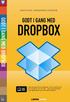 INDHOLDSFORTEGNELSE INDLEDNING... 7 KAPITEL ET... 9 Gratis Dropbox-konto Opret en Dropbox-konto... 10 Installation af Dropbox...11 Opsætning af Dropbox... 12 Synkronisering med computeren... 13 Kopiering
INDHOLDSFORTEGNELSE INDLEDNING... 7 KAPITEL ET... 9 Gratis Dropbox-konto Opret en Dropbox-konto... 10 Installation af Dropbox...11 Opsætning af Dropbox... 12 Synkronisering med computeren... 13 Kopiering
Kommuniker: Symbolskrivning 2 Kom godt i gang med tavler 1
 Denne aktivitet viser, hvordan du kan lave en enkelt tavle til skrivning Dette hjælpeark følger efter Kom godt i gang med at skrive og forudsætter, at du er fortrolig med de grundlæggende funktioner i
Denne aktivitet viser, hvordan du kan lave en enkelt tavle til skrivning Dette hjælpeark følger efter Kom godt i gang med at skrive og forudsætter, at du er fortrolig med de grundlæggende funktioner i
Quick-guide til Dynamicweb
 Quick-guide til Dynamicweb 1 Indledning... 3 2 Administration i Dynamicweb... 4 3 Tilføj indhold på websiden... 6 3.1 Hvordan opretter jeg hovedsider?... 6 3.2 Hvordan opretter jeg undersider?... 7 3.3
Quick-guide til Dynamicweb 1 Indledning... 3 2 Administration i Dynamicweb... 4 3 Tilføj indhold på websiden... 6 3.1 Hvordan opretter jeg hovedsider?... 6 3.2 Hvordan opretter jeg undersider?... 7 3.3
MANUAL TIL RESULTATINDBERETNING OG OPDATERING AF KLUBSPECIFIKKE DATA I DANSK TENNIS FORBUND OG UNIONERNES HOLDTURNERINGSPROGRAM (HTP)
 MANUAL TIL RESULTATINDBERETNING OG OPDATERING AF KLUBSPECIFIKKE DATA I DANSK TENNIS FORBUND OG UNIONERNES HOLDTURNERINGSPROGRAM (HTP) Dansk Tennis Forbund 22. april 2015 side 1 af 10 Indholdsfortegnelse
MANUAL TIL RESULTATINDBERETNING OG OPDATERING AF KLUBSPECIFIKKE DATA I DANSK TENNIS FORBUND OG UNIONERNES HOLDTURNERINGSPROGRAM (HTP) Dansk Tennis Forbund 22. april 2015 side 1 af 10 Indholdsfortegnelse
